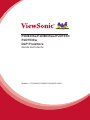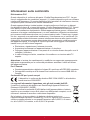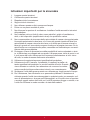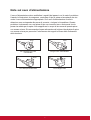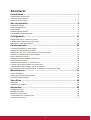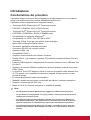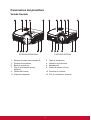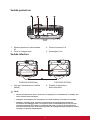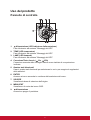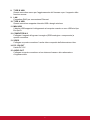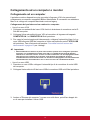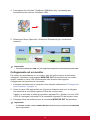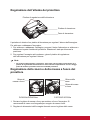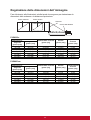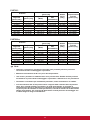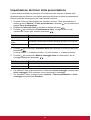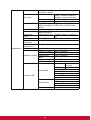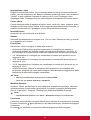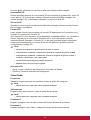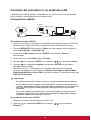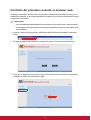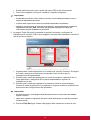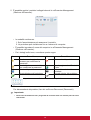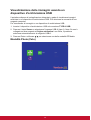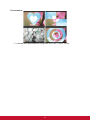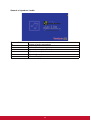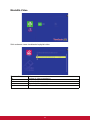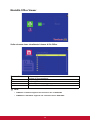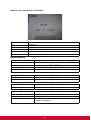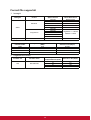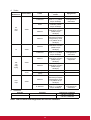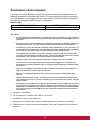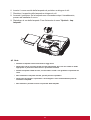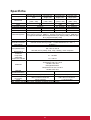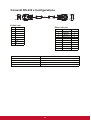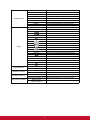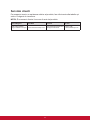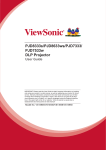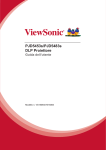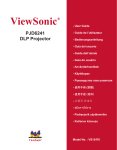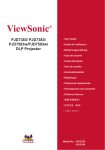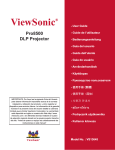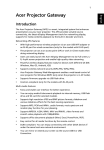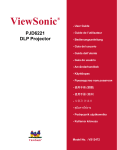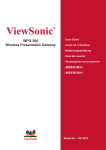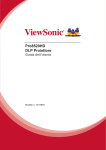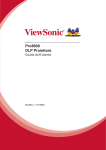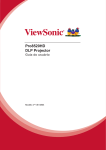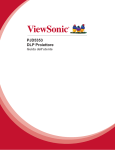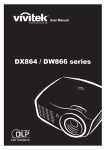Download PJD8333s/PJD8633ws/PJD7333/ PJD7533w DLP
Transcript
PJD8333s/PJD8633ws/PJD7333/ PJD7533w DLP Proiettore Guida dell’utente Modello n. VS14946/VS14935/VS14948/VS14950 Informazioni sulle conformità Dichiarazione FCC Questo dispositivo è conforme alla parte 15 della Regolamentazione FCC. La gestione è soggetta alle due condizioni seguenti: (1) questo dispositivo può non causare interferenze dannose e (2) questo dispositivo deve accettare le interferenze ricevute, comprese quelle causate da un utilizzo indesiderato. Questa apparecchiatura è stata testata e trovata conforme ai limiti per un dispositivo digitale di classe B, ai sensi della parte 15 della Regolamentazione FCC. Questi limiti devono fornire una protezione adeguata contro le interferenze dannose nel caso di un’installazione residenziale. Questa apparecchiatura genera, utilizza e può emanare un’energia a radiofrequenza e, se non installata e utilizzata correttamente, può causare interferenze dannose con le comunicazioni radio. Tuttavia non è garantito che, seguendo una particolare installazione, l’interferenza non si verificherà. Se questa apparecchiatura dovesse causare interferenze dannose alla ricezione radio o televisiva, che possono essere determinate dallo spegnimento e dall’accensione dell’apparecchiatura, si consiglia all’utente di provare a correggere l’interferenza tramite una o più delle misure seguenti: yy Riorientare o riposizionare l’antenna ricevente. yy Aumentare la distanza tra l’apparecchiatura e il ricevitore. yy Collegare l’apparecchiatura a una presa di un circuito diverso da quello a cui è collegato il ricevitore. yy In caso di bisogno di aiuto, consultare il rivenditore o un tecnico radio/TV esperto. Attenzione: si avvisa che cambiamenti o modifiche non approvate espressamente dalla parte responsabile per le conformità potrebbero annullare il diritto all’utilizzo dell’apparecchiatura. Per il Canada yy Questa apparecchiatura digitale di classe B è conforme all’ICES-003 canadese. yy Cet appareil numérique de la classe B est conforme à la norme NMB-003 du Canada. Conformità CE per i paesi europei Il dispositivo è conforme alla direttiva EMC 2004/108/EC e alla direttiva bassa tensione 2006/95/EC. Le seguenti informazioni riguardano solo gli stati membri dell’UE: Il marchio è conforme alla direttiva sui Residui degli Apparati Elettrici ed Elettronici 2002/96/EC (WEEE). Il marchio indica la necessità di NON disfarsi dell’apparecchiatura, batterie scariche o accumulatori come rifiuti urbani non differenziati compresi, ma di utilizzare il sistema di raccolta e restituzione disponibile. Se le batterie, gli accumulatori e le batterie a bottone inclusi con l’apparecchiatura riportano il simbolo Hg, Cd o Pb, significa che la batteria contiene metallo pesante in una quantità superiore allo 0,0005 % di mercurio, allo 0,0002 % di cadmio, o allo 0,004 % di piombo. i Istruzioni importanti per la sicurezza 1. 2. 3. 4. 5. 6. 7. 8. 9. 10. 11. 12. 13. 14. Leggere queste istruzioni. Conservare queste istruzioni. Rispettare tutte le avvertenze. Seguire tutte le istruzioni. Non utilizzare questa unità in presenza di acqua. Pulire con un panno morbido e pulito. Non bloccare le aperture di ventilazione. Installare l’unità secondo le istruzioni del produttore. Non installare vicino a fonti di calore come caloriferi, griglie di ventilazione, stufe, o altri dispositivi (amplificatori inclusi) che producono calore. Non compromettere la sicurezza delle spine dotate di messa a terra polarizzate. Una spina polarizzata ha due lame, di cui una più grande rispetto all’altra Una spina dotata di messa a terra ha due lame e un dente per la messa a terra.La lama più grande e il terzo dente vengono fornite per la propria sicurezza. Se la spina fornita non corrisponde alla presa, consultare un elettricista per una sostituzione della presa obsoleta. Proteggere il cavo di alimentazione dalla possibilità di venire calpestato o stretto, in particolare se collegato ad una presa. Utilizzare prese vicine al punto in cui il cavo esce dall’unità. Assicurarsi che la presa di alimentazione si trovi vicino all’unità, in modo da essere facilmente accessibile. Utilizzare solo aggiunte/accessori specificati dal produttore. Utilizzare solo con il carrello, il piedistallo, il treppiedi, la staffa o la tavola specificati dal produttore o venduti insieme all’unità. Quando viene utilizzato un carrello, fare attenzione nel muovere la combinazione carrello/unità per evitare danni dovuti a un rovesciamento. Scollegare l’unità dalla presa quando non utilizzata per lunghi periodi di tempo. Per l’assistenza, fare riferimento a un personale qualificato. L’assistenza è richiesta quando l’unità viene danneggiata in qualsiasi modo, per esempio: se il cavo di alimentazione o la presa sono danneggiati, se il liquido viene rovesciato o se degli oggetti cadono nell’unità, se l’unità è esposta a piogge o umidità, o se l’unità non funziona in modo normale o è stata fatta cadere. ii Dichiarazione di conformità alla RoHS2 Questo prodotto è stato progettato e creato in conformità alla direttiva 2011/65/EU del Parlamento e del Consiglio Europeo sulla restrizione dell’uso di alcune sostanze pericolose all’interno di apparecchiature elettriche ed elettroniche (Direttiva RoHS2) ed è giudicato conforme ai valori di concentrazione massima dal TAC (European Technical Adaptation Committee) come mostrato di seguito: Concentrazione massima proposta Concentrazione reale Piombo (Pb) 0,1% < 0,1% Mercurio (Hg) 0,1% < 0,1% Cadmio (Cd) 0,01% < 0,01% Cromo esavalente (Cr6+) 0,1% < 0,1% Polibrominato bifenile (PBB) 0,1% < 0,1% Etere di difenile polibrominato (PBDE) 0,1% < 0,1% Sostanza Alcuni elementi dei prodotti, come affermato in precedenza, sono esentati secondo l’allegato delle direttive RoHS2, come spiegato di seguito: Esempi di elementi esentati: 1.Il mercurio delle lampade compatte fluorescenti ed in altre lampade non specificatamente menzionate nell’Allegato della Direttiva RAEE2 non deve eccedere i 5 mg per ampada. 2.Piombo nel vetro dei tubi a raggi catodici, componenti elettroniche, tubi fluorescenti e parti elettroniche in ceramica (es. dispositivi piezoelettrici). 3.Piombo in tipi di saldature a temperature elevate (es. leghe a base di piombo contenenti l’85% del peso, o più, di piombo). Piombo come elemento di distribuzione nell’acciaio, contenente una quantità di piombo pari a fino allo 0,35% del peso, alluminio contenente fino allo 0,4% e come lega di rame contenente fino al 4% del peso. iii Informazioni di copyright Copyright © ViewSonic® Corporation, 2013. Tutti i diritti riservati. Macintosh e Power Macintosh sono marchi registrati di Apple Inc. Microsoft, Windows, Windows NT e il logo Windows logo sono marchi registrati della Microsoft Corporation negli Stati Uniti e in altri paesi. ViewSonic, il logo con i tre uccellini, OnView, ViewMatch e ViewMeter sono marchi registrati della ViewSonic Corporation. VESA è un marchio registrato della Video Electronics Standards Association. DPMS e DDC sono marchi registrati di VESA. PS/2, VGA e XGA sono marchi registrati della International Business Machines Corporation. Disclaimer: la ViewSonic Corporation non è responsabile per errori tecnici o editoriali o per omissioni contenute in questo manuale; né per danni accidentali o consequenziali risultati dalla fornitura dei materiali o dalle prestazioni o dall’uso di questo prodotto. Nell’interesse di un miglioramento continuo del prodotto, la ViewSonic Corporation si riserva il diritto di modificare le specificazioni del prodotto senza preavviso. Le informazioni contenute in questo documento possono essere cambiate senza preavviso. È vietato copiare, riprodurre o trasmettere attraverso qualsiasi mezzo una parte di questo documento per qualsiasi scopo, senza un permesso scritto della ViewSonic Corporation. Registrazione del prodotto Per soddisfare possibili esigenze future del prodotto, e per ricevere altre informazioni sul prodotto appena disponibili, visitare la sezione dalla propria zona sul sito ViewSonic per registrare il prodotto. Il CD ViewSonic offre anche la possibilità di stampare il modulo di registrazione del prodotto. Al termine, spedirlo per posta o via fax all’ufficio ViewSonic pertinente. Per trovare il modulo di registrazione, usare la directory”:\CD\Registration”. La registrazione del prodotto prepara al miglio per le esigenze future di assistenza tecnica. Stampare questa guida ed inserire le informazioni nella sezione “Memorandum”. Il numero di serie dello schermo LCD si trova sul retro del display. Per altre informazioni, vedere la sezione “Assistenza clienti” di questa guida. Nome del prodotto: Numero modello: Numero documento: Numero seriale: Data di acquisto: Per informazione PJD8333s/PJD8633ws/PJD7333/PJD7533w ViewSonic DLP Projector VS14946/VS14935/VS14948/VS14950 PJD8333s/PJD8633ws/PJD7333/PJD7533w_UG_ITL Rev. 1A 01-24-13 __________________________________________ __________________________________________ Smaltimento del prodotto al termine della sua vita utile La lampada di questo prodotto contiene mercurio, che può essere pericoloso per l’uomo e l’ambiente. Fare attenzione e smaltire in conformità alle leggi locali, statali o federali. ViewSonic rispetta l’ambiente e si impegna a lavorare e vivere in modo ecologico. Grazie per partecipare a una informatica più intelligente ed ecologica. Visitate il nostro sito web ViewSonic per saperne di più. USA e Canada: http://www.viewsonic.com/company/green/recycle-program/ Europa: http://www.viewsoniceurope.com/uk/support/recycling-information/ Taiwan: http://recycle.epa.gov.tw/recycle/index2.aspx iv Note sul cavo d’alimentazione Il cavo d’alimentazione deve soddisfare i requisiti del paese in cui è usato il proiettore. Usando le illustrazioni che seguono, controllare il tipo di spina ed accertarsi che sia usato il cavo d’alimentazione appropriato. Se il cavo d’alimentazione fornito in dotazione non corrisponde alla presa di corrente, rivolgersi al rivenditore. Questo proiettore è attrezzato con una spina di tipo con messa a terra. Assicurarsi che la presa sia adatta per la spina. Non sopprimere lo scopo di sicurezza di questa spina con messa a terra. Si raccomanda di usare attrezzature d’origine video dotate di spine con messa a terra per prevenire l’interferenza dei segnali a causa delle fluttuazioni della tensione. Terra Terra Per l’Australia e la Cina Continentale Per gli U.S.A. ed il Canada Terra Terra Per l’Europa Continentale Per il Regno Unito v Sommario Introduzione............................................................................................ 1 Caratteristiche del proiettore................................................................................................................... 1 Contenuti della confezione...................................................................................................................... 2 Panoramica del proiettore....................................................................................................................... 3 Uso del prodotto..................................................................................... 5 Pannello di controllo................................................................................................................................ 5 Porte di collegamento ............................................................................................................................. 6 Telecomando .......................................................................................................................................... 8 Installazione delle batterie .................................................................................................................... 11 Funzionamento del telecomando.......................................................................................................... 12 Collegamenti......................................................................................... 13 Collegamento ad un computer o monitor.............................................................................................. 14 Collegamento di dispositivi d’origine video ........................................................................................... 16 Riproduzione audio dal proiettore ......................................................................................................... 18 Funzionamento..................................................................................... 20 Accensione/spegnimento del proiettore................................................................................................ 20 Regolazione dell’altezza del proiettore ................................................................................................. 21 Regolazione dello zoom e della messa a fuoco del proiettore.............................................................. 21 Regolazione delle dimensioni dell’immagine ........................................................................................ 22 Blocco dei tasti di controllo ................................................................................................................... 24 Impostazione del timer della presentazione.......................................................................................... 25 Funzionamento dei menu ..................................................................................................................... 26 Controllo del proiettore in un ambiente LAN ......................................................................................... 38 Controllo del proiettore usando un browser web .................................................................................. 41 Visualizzazione delle immagini usando vsPresenter ............................................................................ 46 Visualizzazione delle immagini usando un dispositivo d’archiviazione USB ........................................ 49 Manutenzione ....................................................................................... 61 Pulizia dell’obiettivo............................................................................................................................... 61 Pulizia della copertura del proiettore..................................................................................................... 61 Sostituzione della lampada ................................................................................................................... 62 Specifiche ............................................................................................. 64 Dimensioni ............................................................................................................................................ 65 Installazione su soffitto.......................................................................................................................... 65 Appendice ............................................................................................. 66 Messaggi dei LED................................................................................................................................. 66 Modalità compatibili .............................................................................................................................. 67 Risoluzione dei problemi....................................................................................................................... 68 Comandi RS-232 e Configurazione ...................................................................................................... 69 Codici telecomando IR.......................................................................................................................... 72 vi Introduzione Caratteristiche del proiettore Il proiettore integra un motore ottico di proiezione ad alte prestazioni ed un semplice design che insieme forniscono un’alta affidabilità e facilità d’uso. Il proiettore mette a disposizione le seguenti funzioni: • Tecnologia DLP® Single chip 0,55" Texas Instruments • PJD7333 / PJD8333s: XGA (1024x768 pixel) • Tecnologia DLP® Single chip 0,65" Texas Instruments • PJD7533w / PJD8633ws: WXGA (1280x800 pixel) • • • • • • • • • • • • • • • • • Compatibilità con computer Macintosh® Compatibilità con NTSC, PAL, SECAM e HDTV Terminale D-Sub 15-pin per connettività video analogico Menu OSD multilingue di facile utilizzo Correzione elettronica avanzata distorsioni Connettore RS-232 per controllo seriale Supporto HDMI 1.4a Compatibile PJLink™ Supporto di telecomando con software Crestron Display LAN 4-1 (al massimo 4 schermi PC/notebook/smartphone/Smart Pad su 1 proiettore) Il display USB supporta il collegamento al computer usando un cavo USB mini tipo B a tipo A Supporto di chiavette USB per riproduzione di foto/vide/brani musicali e funzione Office Viewer La funzione Timer ECO dinamico riduce il consumo energetico della lampada fino al 70% quando non è possibile rilevare alcun segnale di ingresso per un certo periodo di tempo. Funzione Spegnimento rapido selezionabile Modalità normale ed economica commutabili per ridurre il consumo energetico Supporto di tecnologia 3D DLP Link Meno di 0,5 W di consumo energetico in modalità di standby. Nota • Le informazioni di questo Manuale sono soggette a modifiche senza preavviso. • La riproduzione, il trasferimento o la copia, parziale o totale di questo documento è vietata senza consenso scritto. • La luminosità apparente dell’immagine proiettata varia in base alle condizioni di illuminazione ambientale e alle impostazioni di contrasto/luminosità del segnale di ingresso selezionato ed è direttamente proporzionale alla distanza di proiezione. • La luminosità della lampada diminuisce nel tempo e potrebbe variare in base alle specifiche del produttore della lampada. Si tratta di un comportamento normale e previsto. 1 Contenuti della confezione Assicurarsi che la confezione del proiettore contenga tutti i seguenti componenti: Proiettore PJD8333s/ PJD8633ws Proiettore PJD7333/ PJD7533w Cavo d’alimentazione Cavo VGA (D-SUB a D-SUB) Telecomando (IR) e batterie ( 2 x AAA) Borsa per il trasporto del proiettore CD Wizard ViewSonic Guida rapida Accessori optional 1. Kit di montaggio a soffitto 2. Lampada di ricambio 3. Adattatore VGA - a componenti Nota • Se uno qualsiasi degli elementi manca, appare danneggiato, oppure se l’unità non funziona, mettersi immediatamente in contatto con il rivenditore. • Per garantire la massima protezione del prodotto, conservare il cartone e i materiali di imballaggio originali e reimballare l’apparecchio nello stesso modo in cui è stato confezionato in fabbrica per spedirlo. 2 Panoramica del proiettore Veduta frontale 12 10 11 1 2 3 4 7 8 5 11 12 1 6 PJD8333s/PJD8633ws 2 3 10 9 8 4 PJD7333/PJD7533w 1. 3. 5. 7. Sensore frontale telecomando IR Piedino di elevazione Barra di protezione Fori di ventilazione (presa dell’aria) 9. Ghiera dello zoom 11. Coperchio lampada 2. 4. 6. 8. Tasto di elevazione Obiettivo di proiezione Altoparlante Ghiera di messa a fuoco 10. Pannello di controllo 12. Fori di ventilazione (scarico) 3 7 5 6 Veduta posteriore 1 3 2 1. Sensore posteriore telecomando IR 3. Porte di collegamento 4 2. Presa di corrente CA 4. Kensington Lock Veduta inferiore 1 2 PJD8333s/PJD8633ws PJD7333/PJD7533w 1. Forti per l’installazione su soffitto (M4x8) 2. Piedino di regolazione dell’inclinazione Nota • Questo proiettore può essere usato con un supporto per l’installazione su soffitto, che non è incluso nella confezione. • Rivolgersi al rivenditore per informazioni su come installare il proiettore sul soffitto. • Quando si installa l’unità, integrare un dispositivo di scollegamento facilmente accessibile nel cablaggio fisso o collegare la spina di alimentazione ad una presa di corrente facilmente accessibile in prossimità dell’unità. In caso di guasto durante il funzionamento dell’unità, azionare il dispositivo di scollegamento per spegnere l’unità o scollegare la spina di alimentazione. 4 Uso del prodotto Pannello di controllo 9 1 2 3 4 8 5 6 6 7 1. 4 Alimentazione (LED indicatore d’alimentazione) Fare riferimento ala sezione "Messaggi dei LED". 2. TEMP (LED temperatura) Fare riferimento ala sezione "Messaggi dei LED". 3. LAMP (LED lampada) Fare riferimento ala sezione "Messaggi dei LED". 4. Correzione/Tasto freccia ( /Su, /Giù) Correzione manuale delle immagini distorte come risultato di una proiezione inclinata. 5. Quattro tasti direzionali Usare i quattro tasti direzionali per selezionare le voci o per eseguire le regolazioni delle selezioni. 6. ENTER Accesso ai menu secondari e conferma della selezione del menu. 7. SOURCE Visualizza la barra di selezione dell’origine. 8. MENU/EXIT Visualizza o fa uscire dai menu OSD. 9. Alimentazione Accende e spegne il proiettore. 5 Porte di collegamento 1 2 3 4 15 14 13 12 5 6 7 8 9 10 11 1. AUDIO IN 2/MIC Collegare l’uscita audio dell’apparecchiatura video/del computer o del microfono a questo connettore. Nota: La funzione di commutazione a Audio in / Microphone in si trova nel menu OSD. 2. AUDIO IN 1 Collegare l’uscita audio dell’attrezzatura video a questo connettore. Nota: Il connettore AUDIO IN 1 è in grado di riprodurre solo l’audio dal segnale COMPUTER IN 1. 3. S-VIDEO Collegare a questo connettore l’uscita S-Video dell’attrezzatura video. 4. COMPUTER IN 1 Collegare il segnale d’ingresso immagine (RGB analogico o componente) a questo connettore. 5. MONITOR OUT Da collegare all’ingresso video di computer, ecc. 6. HDMI Collegare l’uscita HDMI dell’attrezzatura video a questo connettore. 7. RS-232 Quando si usa un computer per controllare il proiettore, collegare questo connettore alla porta RS-232C del computer in controllo. 6 8. TYPE B USB Questo connettore serve per l’aggiornamento del firmware e per il supporto della funzione mouse. 9. LAN Connettore RJ45 per connessione Ethernet. 10. TYPE A USB Questo connettore supporta chiavette USB e dongle wireless. 11. MINI USB Il display USB supporta il collegamento al computer usando un cavo USB mini tipo B a tipo A. 12. COMPUTER IN 2 Collegare il segnale d’ingresso immagine (RGB analogico o componente) a questo connettore. 13. VIDEO Collegare a questo connettore l’uscita video composito dell’attrezzatura video. 14. DC 12V OUT Uscita DC 12V 15. AUDIO OUT Collegare a questo connettore ad un sistema di casse o altra attrezzatura d’ingresso audio. 7 Telecomando 15 16 17 18 19 20 3 4 5 4 6 7 8 9 21 22 23 24 25 26 27 28 29 10 11 12 13 14 1. Power Accende e spegne il proiettore. 2. VGA Commutazione tra il segnale COMPUTER IN 1 e COMPUTER IN 2. 3. Auto Sync Determina automaticamente le migliori temporizzazioni dell’immagine visualizzata. 4. Correzione/Tasto freccia ( /Su, /Giù) Correzione manuale delle immagini distorte come risultato di una proiezione inclinata. 5. Sinistra Quando il menu OSD (On-Screen Display) è attivato, i tasti 4, 5 e 20 sono usati come frecce direzionali per selezionare le voci di menu volute e per eseguire le regolazioni. 6. My Button Tasto definibile dall’utente per funzioni personalizzate. 7. Menu Consente di visualizzare o tornare al menu OSD precedente. 8. Tasto destro del mouse Esegue la funzione del tasto destro del mouse quando è attivata la modalità mouse. 8 9. Tasto sinistro del mouse Esegue la funzione del tasto sinistro del mouse quando è attivata la modalità mouse. 10. Mouse Cambia tra la modalità normale e mouse. 11. Lock Attiva il blocco dei tasti del pannello. 12. Pattern Visualizza il pattern di test integrato. 13. Blank Nasconde l’immagine su schermo. 14. D.Eco Riduce il consumo energetico della lampada fino al 70%. Nota: L’inizializzazione di questa funzione richiede del tempo. Assicurarsi che il proiettore sia stato acceso per oltre 4 minuti. 15. Laser Puntare il telecomando verso l’immagine proiettata e tenere premuto questo tasto per attivare il puntatore laser. 16. Source Visualizza la barra di selezione dell’origine. 17. Video Cambia in sequenza la sorgente di ingresso Composito/S-Video/HDMI. 18. Color Mode Consente di selezionare la modalità di impostazione dell’immagine. 19. Enter Conferma le selezioni. 20. Destra Quando il menu OSD (On-Screen Display) è attivato, i tasti 4, 5 e 20 sono usati come frecce direzionali per selezionare le voci di menu volute e per eseguire le regolazioni. 21. Exit Consente di uscire e salvare le impostazioni del menu. 22. Pagina su Esegue la funzione pagina su quando è attivata la modalità mode. 23. Pagina giù Esegue la funzione pagina giù quando è attivata la modalità mouse. 24. Magnify Ingrandisce le dimensioni dell’immagine proiettata. 25. Volume Regola il volume. 26. Freeze Blocca l’immagine proiettata. 9 27. Disattivazione audio Attiva o disattiva l’audio del proiettore. 28. Aspect Seleziona il rapporto dello schermo. 29. Timer Attiva il menu OSD Timer presentazione. Funzionamento del puntatore laser Il raggio laser è visibile. Per l’emissione continua, è necessario tenere premuto LASER. Il puntatore laser non è un gioco. I genitori devono essere consapevoli dei pericoli dell’energia laser e tenere il telecomando fuori dalla portata dei bambini. Attenzione • Non guardare direttamente la luce laser e non puntare il raggio laser su se stessi o gli altri. Vedere i messaggi di avviso sul retro del telecomando prima di utilizzarlo. Uso della funzione mouse del telecomando La capacità di controllare il computer usando il telecomando permette una maggiore flessibilità quando si eseguono le presentazioni. 1. Collegare il proiettore al PC o notebook tramite un cavo USB prima di usare il telecomando al posto del mouse del computer. Fare riferimento ala sezione "Collegamento ad un computer" a pagina 14 per i dettagli. 2. Impostare il segnale di ingresso su COMPUTER IN 1 o COMPUTER IN 2. 3. Premere il tasto Mouse del telecomando per passare dalla modalità normale alla modalità mouse. Sullo schermo appare un’icona che indica l’attivazione della modalità mouse. 4. Eseguire le azioni mouse volute usando il telecomando. • Premere / / / per spostare il cursore sullo schermo. • Clic tasto sinistro: premere • Clic tasto destro: premere . . • Si possono controllare i comandi pagina su/giù del programma software di visualizzazione (del PC collegato) (come Microsoft PowerPoint) premendo i tasti Pagina su/giù. • Per tornare alla modalità normale, premere di nuovo il tasto Mouse. 10 Installazione delle batterie 1. Aprire il coperchio dello scomparto batterie facendolo scorrere nella direzione mostrata. 2. Installare le batterie come indicato nella stampigliatura all’interno dello scomparto. 3. Chiudere il coperchio dello scomparto. Attenzione • C’è il rischio di esplosione se la batteria è sostituita con una di tipo non corretto. • Smaltire le batterie usate secondo le istruzioni. • Assicurarsi che i terminali più e meno siano allineati correttamente quando si installano le batterie. Nota • Tenere le batterie lontane dalla portata dei bambini. C’è il pericolo di morte in seguito all’ingestione accidentale delle batterie. • Rimuovere le batterie dal telecomando quando non è usato per periodi prolungati. • Non smaltire le batterie usate insieme ai normali rifiuti domestici. Smaltire le batterie usate in base alle normative locali. • C’è pericolo d’esplosioni se le batterie sono sostituite in modo scorretto. Sostituire tutte le batterie con batterie nuove. • Le batterie non devono stare in vicinanza di fuoco o acqua; conservare le batterie in un luogo buio, fresco e asciutto. • Se si sospetta una perdita delle batterie, pulire la perdita e sostituire con batterie nuove. • Se le perdite entrano in contatto con il corpo o con gli indumenti, sciacquare immediatamente con abbondante acqua. 11 Funzionamento del telecomando Puntare il telecomando verso il sensore IR del proiettore e premere un tasto. • Uso del sensore IR frontale del proiettore • Uso del sensore IR posteriore del proiettore Nota • Non puntare il raggio laser direttamente agli occhi delle persone (bambini in modo particolare). C’è il pericolo di lesioni agli occhi. • Il telecomando potrebbe non funzionare quando il sensore è esposto alla luce diretta del sole o ad altra luce forte come le lampade fluorescenti. • Usare il telecomando da una posizione in cui il sensore sia visibile. • Non fare cadere o far subire impatti al telecomando. • Tenere il telecomando lontano da luoghi estremamente caldi o umidi. • Non bagnare il telecomando né collocarvi sopra oggetti bagnati. • Non smontare il telecomando. 12 Collegamenti Quando si collega un’origine di segnale al proiettore, assicurarsi di: 1. Spegnere tutte le attrezzature prima di eseguire qualsiasi collegamento. 2. Usare i cavi segnale appropriati per ciascuna origine. 3. Assicurarsi che i cavi siano inseriti con fermezza. 1 2 3 1 4 5 4 6 7 7 8 9 10 4 1. 3. 5. 7. 9. Cavo VGA (D-Sub a D-Sub) Cavo USB (mini tipo B a tipo A) Cavo VGA (D-Sub) a HDTV (RCA) Cavo video composito Chiavetta USB 2. Cavo VGA a DVI-A 4. Cavo audio 6. Cavo S-Video 8. Cavo HDMI 10. Cavo microfono connettore mini 3,5 mm Importante • Alcuni dei cavi dei collegamenti mostrati in precedenza potrebbero non essere forniti in dotazione al proiettore (fare riferimento a "Contenuti della confezione" a pagina 2). Sono disponibili presso i negozi di elettronica. • I collegamenti illustrati in precedenza sono solo per riferimento. I connettori disponibili sul pannello posteriore del proiettore dipendono dal modello del proiettore. • Fare riferimento alle pagine 14-17 per i dettagli sui metodi di collegamento. 13 Collegamento ad un computer o monitor Collegamento ad un computer Il proiettore mette a disposizione due connettori d’ingresso VGA che permettono il collegamento a computer compatibili IBM® e Macintosh®. È necessario un adattatore Mac se si collega un computer Macintosh versione legacy. Collegamento del proiettore ad un notebook o computer: • Uso di un cavo VGA 1. Collegare una estremità del cavo VGA fornito in dotazione al connettore uscita DSub del computer. 2. Collegare l’altra estremità del cavo VGA al connettore di ingresso del segnale COMPUTER IN 1 o COMPUTER IN 2 del proiettore. 3. Per usare le funzioni pagina del telecomando, collegare l’estremità di tipo A di un cavo USB alla porta USB del computer e l’altra estremità alla porta TYPE B USB del proiettore. Fare riferimento ala sezione "Uso della funzione mouse del telecomando" a pagina 10 per i dettagli. Importante • Molti notebook non attivano le porte video esterno quando sono collegati ai proiettori. Di norma, una combinazione di tasti come FN + F3 o CRT/LCD permette di attivare/ disattivare lo schermo esterno. Trovare un tasto di funzione con la stampigliatura CRT/ LCD oppure con il simbolo di un monitor sulla tastiera del notebook. Premere simultaneamente il tasto Fn ed il tasto con la funzione stampigliata. Fare riferimento alla documentazione del notebook se non si riesce a trovare la combinazione di tasti. • Uso di un cavo USB 1. Prendere un cavo USB e collegare l’estremità tipo A al connettore di uscita USB del computer. 2. Collegare l’estremità mini-B del cavo USB al connettore USB mini-B del proiettore. 3. Andare a "Risorse del computer", trovare una unità disco, quindi fare doppio clic su di essa per installare il driver USB. 14 4. Fare doppio clic sull’icona "ViewSonic USB Mirror-only" nel desktop per visualizzare sullo schermo ViewSonic USB. 5. Selezionare Mirror (Specchio) o Extension (Estensione) per visualizzare i contenuti. Importante • La funzione ViewSonic USB non può supportare dispositivi con sistema operativo Mac. Collegamento ad un monitor Per vedere la presentazione su un monitor, oltre che sullo schermo di proiezione, collegare il connettore uscita segnale MONITOR OUT del proiettore ad un monitor esterno usando un cavo VGA ed attenendosi alle istruzioni che seguono: Collegamento del proiettore ad un monitor: 1. Collegare il proiettore ad un computer come descritto nella sezione "Collegamento ad un computer" a pagina 14. 2. Usare un cavo VGA appropriato (ne è fornito in dotazione solo uno) e collegare una estremità al connettore ingresso D-Sub del monitor video. Oppure, se il monitor è dotato di connettore ingresso DVI, utilizzare un cavo VGA a DVI-A e collegare l’estremità DVI al connettore ingresso DVI del monitor video. 3. Collegare l’altra estremità del cavo al connettore MONITOR OUT del proiettore. Importante • In modalità standby, l’uscita COMPUTER OUT funziona solo in presenza di COMPUTER IN 1 sul proiettore. 15 Collegamento di dispositivi d’origine video Il proiettore può essere collegato a vari dispositivi d’origine video dotati di uno dei seguenti connettori d’uscita: • HDMI • Video a componenti • S-Video • Video (composito) Il proiettore deve essere collegato all’origine video usando uno solo dei metodi sopra descritti; ciascuno di essi fornisce diversi livelli di qualità video. Il metodo scelto dipenderà molto probabilmente dalla disponibilità di terminali corrispondenti sia sul proiettore, sia sull’origine video, come descritto di seguito: Nome del terminale Aspetto del terminale Riferimento HDMI "Collegamento di dispositivi d’origine HDMI" a pagina 16 "Collegamento di un dispositivo d’origine S-Video" a pagina 17 "Collegamento di un dispositivo d’origine video composito" a pagina 17 HDMI S-VIDEO S-Video VIDEO Video Qualità d’immagine Massima Buona Normale Collegamento di dispositivi d’origine HDMI Controllare il dispositivo d’origine video per determinare se è dotato di un set di connettori d’uscita HDMI non utilizzato: • In caso affermativo, si può continuare con questa procedura. • In caso contrario, è necessario rivalutare quale metodo usare per collegare il dispositivo. Come si collega il proiettore ad un dispositivo d’origine HDMI: 1. Prendere un cavo HDMI e collegarne una estremità al connettore uscita HDMI del dispositivo d’origine HDMI. 2. Collegare l’altra estremità del cavo HDMI al connettore HDMI del proiettore. Collegamento di dispositivi d’origine video a componenti Controllare il dispositivo d’origine video per determinare se è dotato di un set di connettori d’uscita video a componenti non utilizzato: • In caso affermativo, si può continuare con questa procedura. • In caso contrario, è necessario rivalutare quale metodo usare per collegare il dispositivo. 16 Collegamento del proiettore ad un dispositivo d’origine video a componenti: 1. Prendere un cavo VGA (D-Sub) a HDTV (RCA) e collegare l’estremità con i 3 connettori di tipo RCA ai connettori d’uscita video a componenti del dispositivo d’origine video. Fare corrispondere i colori degli spinotti ai colori dei connettori; verde con verde, blu con blu e rosso con rosso. 2. Collegare l’altra estremità del cavo (con connettore di tipo D-Sub) al connettore COMPUTER IN 1 o COMPUTER IN 2 del proiettore. Importante • Se l’immagine video selezionata non è visualizzata dopo che il proiettore è stato acceso, e dopo avere selezionato la corretta origine dell’ingresso, verificare che il dispositivo d’origine video sia acceso e che funzioni correttamente. Controllare anche che i cavi segnale siano stati collegati correttamente. • Adattatore VGA componenti (P/N ViewSonic: CB-00008906) Collegamento di un dispositivo d’origine S-Video Controllare il dispositivo d’origine video per determinare se è dotato di un connettore d’uscita S-Video non utilizzato: • In caso affermativo, si può continuare con questa procedura. • In caso contrario, è necessario rivalutare quale metodo usare per collegare il dispositivo. Collegamento del proiettore ad un dispositivo d’origine S-Video: 1. Collegare una estremità del cavo S-Video al connettore d’uscita S-Video del dispositivo d’origine video. 2. Collegare l’altra estremità del cavo S-Video al connettore S-VIDEO del proiettore. Importante • Se l’immagine video selezionata non è visualizzata dopo che il proiettore è stato acceso, e dopo avere selezionato la corretta origine dell’ingresso, verificare che il dispositivo d’origine video sia acceso e che funzioni correttamente. Controllare anche che i cavi segnale siano stati collegati correttamente. • Se è già stato eseguito un collegamento video a componenti tra il proiettore e questo dispositivo d’origine S-Video usando i connettori video a componenti, non è necessario collegare questo dispositivo usando il collegamento S-Video perché si crea un secondo collegamento inutile e di qualità d’immagine inferiore. Fare riferimento ala sezione "Collegamento di dispositivi d’origine video" a pagina 16 per i dettagli. Collegamento di un dispositivo d’origine video composito Controllare il dispositivo d’origine video per determinare se è dotato di un set di connettori d’uscita video composito non utilizzato: • In caso affermativo, si può continuare con questa procedura. • In caso contrario, è necessario rivalutare quale metodo usare per collegare il dispositivo. 17 Collegamento del proiettore ad un dispositivo d’origine video composito: 1. Collegare una estremità del cavo Video al connettore d’uscita video composito del dispositivo d’origine video. 2. Collegare l’altra estremità del cavo Video al connettore VIDEO del proiettore. Importante • Se l’immagine video selezionata non è visualizzata dopo che il proiettore è stato acceso, e dopo avere selezionato la corretta origine dell’ingresso, verificare che il dispositivo d’origine video sia acceso e che funzioni correttamente. Controllare anche che i cavi segnale siano stati collegati correttamente. • È necessario eseguire il collegamento a questo dispositivo usando un cavo video solo se gli ingressi video a componenti e S-Video non sono disponibili. Fare riferimento ala sezione "Collegamento di dispositivi d’origine video" a pagina 16 per i dettagli. Riproduzione audio dal proiettore È possibile utilizzare l’altoparlante del proiettore (mono mixato) nelle presentazioni e collegare anche altoparlanti amplificati separati al connettore AUDIO OUT del proiettore. Se si dispone di un impianto audio separato, si può collegare l’uscita audio del dispositivo sorgente video a quell’impianto audio, piuttosto che al proiettore audio mono. È possibile utilizzare un microfono per emettere l’audio dall’altoparlante del proiettore. Una volta collegato, l’audio può essere controllato dai menu OSD del proiettore. Fare riferimento ala sezione "Impostazioni audio" a pagina 33 per i dettagli. Nella tabella di seguito vengono descritti i metodi di collegamento di diversi dispositivi e la provenienza dell’audio. I/O proiettore Impostazione Audio in 2 Audio in 1 Audio in 1 Audio in 2 Audio in 2 Audio in Audio in IN 2 Computer in 1 Computer in 2 Composite S-video Computer in 1 Microphone Microphone N/A Computer in 1 Computer in 1 Computer in 2 Computer in 2 Audio in 2 N/A Composite Composite S-video S-video Il segnale di ingresso selezionato determina l’audio riprodotto dall’altoparlante del proiettore e l’audio emesso dal proiettore quando si collega AUDIO OUT. Se si seleziona un segnale PC, il proiettore può riprodurre l’audio ricevuto da AUDIO IN 1/ AUDIO IN 2 o MIC. Ingresso microfono • Per utilizzare un microfono, collegare al proiettore un microfono con cavo per connettore mini 3,5 mm. • È possibile utilizzare un microfono wireless purché sia collegato un modulo wireless al connettore di ingresso microfono del proiettore e funzioni correttamente con i dispositivi associati. 18 • Per garantire un uso di qualità del microfono wireless, si consiglia che il microfono sia conforme alle specifiche elencate nella tabella di seguito. Segnale Microfono Parametro Principi del trasduttore Impedenza Risposta armonica Min 300 600 Tipo Max 1K 16K Dinamici ohm Hz • Vi sono due metodi per regolare i livelli di volume del microfono. • Impostare direttamente i livelli di volume del microfono nel menu Video/Audio > Impostazioni audio > Volume microfono. • Impostare i livelli di volume del proiettore nel menu Video/Audio > Impostazioni audio > Volume o premere i tasti Volume (+, -) del telecomando. (L’impostazione del volume del proiettore influisce sul volume del microfono.) • Per rendere disponibile l’ingresso del microfono quando il proiettore è in modalità standby, attivare il menu Video/Audio > Impostazioni audio > Uscita audio attiva. • Se il microfono non funziona, controllare l’impostazione del volume e il collegamento del cavo. • Quando si è troppo vicini all’altoparlante del proiettore, si potrebbe ricevere un rumore di ritorno dal microfono. Allontanare il microfono dall’altoparlante del proiettore. Quanto più alto è il volume, maggiore sarà la distanza necessaria dall’altoparlante per evitare il rumore. 19 Funzionamento Accensione/spegnimento del proiettore Accensione del proiettore: 1. Collegare il cavo d’alimentazione ed i cavi segnale delle periferiche. 2. Premere per accendere il proiettore. Il proiettore impiega un minuto per riscaldarsi. 3. Accendere la propria origine (computer, Notebook, lettore DVD, eccetera). Il proiettore rileva automaticamente la sorgente quando l’impostazione Origine automatica è su ATTIVA. • Se si collegano simultaneamente più origini al proiettore, premere il tasto SOURCE del proiettore per selezionare il segnale voluto, oppure premere il tasto del telecomando del segnale voluto. • Se il rpoiettore non rileva un segnale valido, continua ad essere visualizzato il messaggio "Nessun segnale". • Assicurarsi che la funzione Ricerca automatica rapida del menu ORIGINE sia su Attiva se si desidera che il proiettore cerchi automaticamente i segnali. Avviso • Rimuovere il coperchio dell’obiettivo prima dell’accensione. • Non guardare mai nell’obiettivo quando la lampada è accesa. Diversamente si possono subire lesioni alla vista. • Questo unto focale concentra alta temperatura. Non collocarvi vicino nessun oggetto per evitare possibili incendi. Spegnimento del proiettore: 1. Premere per spegnere la lampada del proiettore. Sullo schermo apparirà il messaggio "Spegnere? Premere di nuovo il tasto d’alimentazione". 2. Premere di nuovo per confermare. • Quando la modalità ecologica è disattivata, il LED di alimentazione inizia a lampeggiare e il proiettore entra in modalità Standby. • Quando la modalità ecologica è attivata, il LED di alimentazione presenta una luce fissa e il proiettore entra in modalità Standby. • Per riaccendere il proiettore, è necessario attendere finché il ciclo di raffreddamento è terminato ed il proiettore accede alla modalità di Standby. Una volta in Standby, premere per riaccendere il proiettore. 3. Scollegare il cavo d’alimentazione dalla presa di corrente e dal proiettore. 4. Non riaccendere il proiettore immediatamente dopo lo spegnimento. 20 Regolazione dell’altezza del proiettore Piedino di regolazione dell’inclinazione Piedino di elevazione Tasto di elevazione Il proiettore è dotato di un piedino d’elevazione per regolare l’altezza dell’immagine. Per sollevare o abbassare l’immagine: 1. Per sollevare o abbassare l’immagine, premere il tasto d’elevazione e sollevare o abbassare la parte frontale del proiettore. Rilasciare il tasto per bloccare la posizione. 2. Per regolare l’immagine sullo schermo, girare il piedino di regolazione dell’inclinazione per regolare l’altezza. Nota • Per evitare di danneggiare il proiettore, assicurarsi che il piedino d’elevazione ed il piedino di regolazione dell’inclinazione siano inseriti completamente nei loro alloggi prima di mettere il proiettore nella sua custodia protettiva. Regolazione dello zoom e della messa a fuoco del proiettore Ghiera di messa a fuoco Ghiera dello zoom Ghiera di messa a fuoco PJD8333s/PJD8633ws PJD7333/PJD7533w 1. Ruotare la ghiera di messa a fuoco per mettere a fuoco l’immagine. Si raccomanda di usare una fotografia per eseguire la messa fuoco. 2. Regolare le dimensioni dell’immagine facendo scorre la ghiera dello zoom. 21 Regolazione delle dimensioni dell’immagine Fare riferimento alle illustrazioni ed alle tavole che seguono per determinare le dimensioni dello schermo e la distanza di proiezione. Zoom massimo Zoom minimo Schermo Centro dell’obiettivo Compensazione verticale Distanza di proiezione PJD8333s Schermo Dimensioni in Larghezza diagonale [pollici (cm)] [pollici (cm)] 60 (152) 48 (122) 70 (178) 56 (142) 90 (229) 72 (183) 100 (254) 80 (203) 120 (305) 96 (244) 150 (381) 120 (305) 180 (457) 144 (366) Distanza dallo schermo [pollici (m)] Altezza [pollici (cm)] Compensazione verticale [pollici (cm)] 22 (0,57) 26 (0,67) 34 (0,86) 37 (0,95) 45 (1,14) 56 (1,43) 67 (1,71) 36 (91) 42 (107) 54 (137) 60 (152) 72 (183) 90 (229) 108 (274) 5 (14) 6 (16) 8 (21) 9 (23) 11 (27) 14 (34) 16 (41) Distanza dallo schermo [pollici (m)] Altezza [pollici (cm)] Compensazione verticale [pollici (cm)] 19 (0,5) 22 (0,6) 29 (0,7) 32 (0,8) 38 (1,0) 48 (1,2) 57 (1,5) 32 (81) 37 (94) 48 (121) 53 (135) 64 (162) 79 (202) 95 (242) 4 (10) 5 (12) 6 (15) 7 (17) 8 (20) 10 (25) 12 (30) PJD8633ws Schermo Dimensioni in Larghezza diagonale [pollici (cm)] [pollici (cm)] 60 (152) 51 (129) 70 (178) 59 (151) 90 (229) 76 (194) 100 (254) 85 (215) 120 (305) 102 (258) 150 (381) 127 (323) 180 (457) 153 (388) 22 PJD7333 Schermo Dimensioni in diagonale [pollici (cm)] 40 (102) 60 (152) 80 (203) 100 (254) 150 (381) 200 (508) 250 (635) 300 (762) Larghezza [pollici (cm)] 34 (86) 51 (129) 68 (172) 85 (215) 127 (323) 170 (431) 212 (538) 254 (646) Distanza dallo schermo [pollici (m)] Lunghezza Lunghezza min max (Wide) (Teleobiettivo) 44,9 (1,1) 73,8 (1,9) 67,9 (1,7) 111,2 (2,8) 90,9 (2,3) 148,5 (3,8) 113,9 (2,9) 185,9 (4,7) 171,4 (4,4) 279,4 (7,1) 228,9 (5,8) 372,8 (9,5) 286,4 (7,3) 466,3 (11,8) 343,9 (8,7) 559,7 (14,2) Altezza [pollici (cm)] Compensazione verticale [pollici (cm)] 21 (54) 32 (81) 42 (108) 53 (135) 79 (202) 106 (269) 132 (336) 159 (404) 3,2 (8,1) 4,8 (12,1) 6,4 (16,2) 7,9 (20,2) 11,9 (30,3) 15,9 (40,4) 19,9 (50,5) 23,8 (60,6) Altezza [pollici (cm)] Compensazione verticale [pollici (cm)] 21 (54) 32 (81) 42 (108) 53 (135) 79 (202) 106 (269) 132 (337) 159 (404) 2,6 (6,7) 4,0 (10,1) 5,3 (13,5) 6,6 (16,8) 9,9 (25,2) 13,2 (33,7) 16,6 (42,1) 19,9 (50,5) PJD7533w Schermo Dimensioni in diagonale [pollici (cm)] 40 (102) 60 (152) 80 (203) 100 (254) 150 (381) 200 (508) 250 (635) 300 (762) Larghezza [pollici (cm)] 34 (86) 51 (129) 68 (172) 85 (215) 127 (323) 170 (431) 212 (538) 254 (646) Distanza dallo schermo [pollici (m)] Lunghezza Lunghezza min max (Wide) (Teleobiettivo) 51 (1,3) 61 (1,5) 76 (1,9) 91 (2,3) 101 (2,6) 121 (3,1) 126 (3,2) 152 (3,9) 190 (4,8) 228 (5,8) 253 (6,4) 304 (7,7) 316 (8,0) 379 (9,6) 379 (9,6) 455 (11,6) Nota • Collocare il proiettore in posizione orizzontale; altre posizioni possono provocare l’accumulo di calore e danneggiare il proiettore. • Mantenere una distanza di 30 cm o più ai lati del proiettore. • Non usare il proiettore in ambienti dove sono presenti fumi. Residui di fumo possono accumularsi su parti critiche e danneggiare il proiettore o deteriorare le sue prestazioni. • Consultare il rivenditore per installazioni particolari, come l’installazione su soffitto. • Vi è una tolleranza del 3% tra questi numeri a seguito delle variazioni del componente ottico. Se si intende installare il proiettore in modo permamente, si consiglia di controllare fisicamente le dimensioni e la distanza di proiezione utilizzando il proiettore sul posto prima di installarlo in modo permanente, in modo da valutare le caratteristiche ottiche del proiettore. Ciò consente di determinare l’esatta posizione di montaggio che si adatta meglio al luogo di installazione. 23 Blocco dei tasti di controllo Bloccando i tasti di controllo del proiettore si può impedire la modifica accidentale delle impostazioni del proiettore (da parte dei bambini, ad esempio). Quando la funzione Blocco tasti pannello è attiva, nessun tasto di controllo del proiettore funzionerà, fatta eccezione per il tasto di Power. 1. Premere Lock sul telecomando. 2. È visualizzata una schermata di conferma. Selezionare Sì per confermare. Per rilasciare il blocco dei tasti del pannello: 1. Premere Lock sul telecomando. 2. È visualizzata una schermata di conferma. Selezionare Sì per confermare. Importante • Se si premere il tasto di Power per spegnere il proiettore senza disattivare la funzione di blocco dei tasti del pannello, alla successiva accensione il proiettore rimane in stato di blocco. • Quando la funzione di blocco dei tasti del pannello è attiva, i tasti del telecomando continuano a funzionare. 24 Impostazione del timer della presentazione Il timer della presentazione permette di visualizzare sullo schermo la durata della presentazione per ottenere una migliore gestione del tempo durante le presentazioni. Attenersi alle fasi che seguono per usare questa funzione: 1. Premere Timer sul telecomando per accedere al menu Timer presentazione o andare al menu Opzioni > Timer presentazione e premere per visualizzare la pagina Timer presentazione. 2. Evidenziare Intervallo timer e decidere la durata del timer / . 3. Premere per evidenziare Visualizzazione timer e scegliere se si vuole visualizzare il timer sullo schermo premendo / . Selezione Sempre 1 Min / 2 Min / 3 Min Mai Descrizione Visualizza il timer sullo schermo durante tutta la presentazione. Visualizza il timer sullo schermo durante gli ultimi 1/2/3 minuti. Nasconde il timer sullo schermo durante tutta la presentazione. 4. Premere per evidenziare Posizione timer ed impostare la posizione del timer premendo / . In alto a sinistra -> In basso a sinistra -> In alto a destra -> In basso a destra 5. Premere per evidenziare Metodo conteggio timer e selezionare il tipo di conteggio desiderato premendo / . Selezione Avanti Indietro Descrizione Aumenta da 0 all’orario presente. Diminuisce dall’ora presente a 0. 6. Per attivare il timer di presentazione, evidenziare Avvia conteggio e selezionare Avvia conteggio. Sullo schermo viene visualizzato il messaggio. 7. Per annullare il timer, andare al menu Opzioni > Timer presentazione > Avvia conteggio ed evidenziare Disattiva. 25 Funzionamento dei menu Il proiettore ha dei menu OSD multilingue che consentono di eseguire le regolazioni dell’immagine e di cambiare una varietà d’impostazioni. Funzionamento 1. Premere il tasto MENU/EXIT del proiettore o il tasto Menu del telecomando per aprire il menu OSD. 2. Quando il menu OSD è visualizzato, usare i tasti / per selezionare qualsiasi funzione del menu principale. 3. Dopo avere selezionato la voce voluta nel menu principale, premere per accedere al menu secondario e regolare le impostazioni. 4. Usare i tasti / per selezionare la voce desiderata e regolarne le impostazioni usando i tasti / . 5. Premere il tasto MENU/EXIT del proiettore o il tasto Menu del telecomando; lo schermo tornerà al menu principale. 6. Premere due volte il tasto MENU/EXIT del proiettore o il tasto Exit del telecomando per uscire e salvare le impostazioni. *La prima pressione consente di tornare al menu principale, la seconda chiude il menu OSD. 26 Struttura del menu Menu Principale Sottomenu Impostazioni Modalità colore RGB: Luminosissima / PC / Film / ViewMatch / Utente 1 / Utente 2 / Lavagna bianca / Lavagna / Lavagna verde Video: Luminosissima / Giochi / Film / ViewMatch / Utente 1 / Utente 2 / Lavagna bianca / DICOM SIM / Lavagna verde RGB: Luminosissima / PC / Film / ViewMatch Video: Luminosissima / Giochi / Film / ViewMatch 0 - 100 0 - 100 Temperatura colore Utente / Freddo / Normale / Caldo Guadagno rosso 0 - 100 Guadagno verde 0 - 100 Guadagno blu 0 - 100 Colore Rosso / Verde / Blu / Ciano / Magenta / Giallo Tonalità -99 - +100 Saturazione 0 - 199 Guadagno 0 - 199 0 - 10 1-8 XGA: Automatico / 4:3 / 16:9 / Grande WXGA: Automatico / 4:3 / 16:9 / 16:10* / Anamorfico * 16:10 solo per modello PJD7533w / PJD8633ws Attiva / Disattiva Mod. riferim. Luminosità Contrasto Impostazione colore Fotografia Colore utente Intensità bianco Gamma Proporzioni Modalità dinamica Correzione Impostazioni 3D Frequenza Allineamento Posizione O. Posizione V. Zoom Video/Audio Impostazione video Impostazioni audio -40 - +40 Sincronia 3D Formato 3D Inversione 3D 0 - 31 -5 - +5 -10 - +10 -10 - +10 0 - +5 Nitidezza Tinta Saturazione Volume Disattivazione audio Audio in 2 Attiva / Disattiva Automatico / Frame Sequential / Frame Packing / Top-Bottom / Affiancato Attiva / Disattiva 0 - 31 0 - 100 0 - 100 0 - 10 Attiva / Disattiva Ingresso audio / Ingresso microfono Volume microfono 0 - 10 27 Proiezione Imp. menu Formato HDMI Range HDMI Schermo vuoto Schermata d’avvio Messaggio Origine automatica Auto spegnimento Impostazione Timer pausa Frontale tavolo / Frontale soffitto / Posteriore tavolo / Posteriore soffitto Posizione menu In alto a sinistra / In alto a destra / Centro/ In basso a sinistra / In basso a destra Durata vis. menu 5 - 60 sec Trasparenza OSD Disattiva - 90 DVI: RGB migliorato / RGB normale / YCbCr HDMI: Automatico / RGB intero / RGB limitato / YCbCr Normale / Migliorato Nero / Rosso / Verde / Blu / Ciano / Giallo / Magenta/ Bianco Schermata d’avvio Disattiva (Nero) / ViewSonic / Blu Attiva / Disattiva Attiva / Disattiva Disattiva - 60 minuti Disattiva -12 ore Rete Uscita VGA attiva Uscita audio attiva Impostaz standby Spegnimento rapido Riavvio intelligente CC 12 V LAN cablata Controllo LAN LAN wireless Riavvio rete 28 Attiva / Disattiva Attiva / Disattiva Attiva / Disattiva Attiva / Disattiva Attiva / Disattiva Attiva / Disattiva Stato Disconnetti / Connetti DHCP Attiva / Disattiva Indirizzo IP proiettore Subnet Mask Gateway predefinito Server DNS Applica Stato SSID Indirizzo IP Mod. Connessione Riavvio / Annulla Didascalie Password Timer presentazione Opzioni Altezza elevata Imp. lampada Il mio Tasto Sequenza CEC Impostazioni predefinite Disattiva / CC1~CC4 / T1~T2 Cambia password Nuova password Password Sì / No Eliminazione Password password corrente Intervallo timer Visualizzazione timer Posizione timer Eliminazione password Sì / No 0 - 240 Min Sempre / 1 Min / 2 Min / 3 Min /Mai In alto a sinistra / In basso a sinistra / In alto a destra / In basso a destra Metodo conteggio Indietro / Avanti timer Avvia conteggio Avvia conteggio / DISATTIVA Attiva / Disattiva Ore lampada Ripristino ore Sì / No lampada Modalità Attiva / Disattiva Economica Timer ECO Disattiva / 5 / 10 / 15 / 20 / 25 / dinamico (RC) 30 Min Luminosità / Contrasto / Impostazione colore / Proiezione / Posizione menu / Impostazioni 3D / Modalità Economica / Modalità dinamica / Trasparenza OSD / Didascalie / Auto spegnimento / Timer pausa / Origine automatica Disattiva / 1 / 2 / 3 / 4 / 5 / Utente Attiva / Disattiva Sì / No Lingua Informazioni Conferma password Origine ingresso Risoluzione Frequenza orizzontale Frequenza verticale Ore lampada Indirizzo MAC 29 Fotografia Modalità colore Ci sono diverse impostazioni predefinite ottimizzate per vari tipi d’immagine. • Luminosissima: Consente di ottimizzare la luminosità delle immagini proiettate. Questa modalità è ideale per ambienti in cui è necessaria una maggiore luminosità. • PC: Questa modalità è specifica per le presentazioni in ambienti illuminati dalla luce diurna corrispondenti ai colori di PC e notebook. • Giochi: È adeguata per i giochi. • Film: È adeguata per la riproduzione di film pieni di colore. Questa modalità è adatta per la visione in ambienti bui (con poca luce). • ViewMatch: Passa tra le prestazioni di alta luminosità e di accuratezza dei colori. • Utente 1: memorizza le impostazioni definite dall’utente 1. • Utente 2: memorizza le impostazioni definite dall’utente 2. • Lavagna bianca: Per la proiezione su schermi con sfondo bianco. • DICOM SIM: Consigliata per file in formato DICOM in modalità di simulazione. • Lavagna verde: Per la proiezione su schermi con sfondo verde. Nota • L’opzione DCIM SIM è solo per pratica o riferimento. Non viene utilizzata per la diagnosi effettiva. • DICOM è l’acronimo di Digital Imaging and Communications in Medicine. Si tratta dello standard creato dall’American College of Radiology e dal National Electrical Manufacturers Association. Questo standard specifica il metodo di trasferimento dei dati immagine digitali da un sistema ad un altro. Mod. riferim. Selezionare la modalità immagine più adeguata alle proprie esigenze per quanto concerne la qualità dell’immagine e regolare ulteriormente l’immagine. Questa funzione è disponibile solo se si seleziona Utente 1 o Utente 2. • Luminosissima: Consente di ottimizzare la luminosità delle immagini proiettate. Questa modalità è ideale per ambienti in cui è necessaria una maggiore luminosità. • PC: Questa modalità è specifica per le presentazioni in ambienti illuminati dalla luce diurna corrispondenti ai colori di PC e notebook. • Giochi: È adeguata per i giochi. • Film: È adeguata per la riproduzione di film pieni di colore. Questa modalità è adatta per la visione in ambienti bui (con poca luce). • ViewMatch: Passa tra le prestazioni di alta luminosità e di accuratezza dei colori. Luminosità Schiarisce o scurisce l’immagine. Contrasto Imposta la differenza tra le aree chiare e quelle scure. 30 Impostazione colore Regola la temperatura colore. Con una temperatura più alta lo schermo sembra più freddo; con una temperatura più bassa lo schermo sembra più caldo. Se si seleziona "Utente", si può cambiare l’intensità di ciascuno dei 3 colori (Guadagno rosso, Guadagno verde, Guadagno blu) per personalizzare la temperatura di colore utente. Colore utente Colore utente permette di regolare sei colori: rosso, verde, blu, ciano, magenta, giallo. Quando si seleziona ciascun colore, si può regolare indipendentemente l’intervallo, la tonalità, la saturazione e il guadagno in base alle preferenze personali. Intensità bianco Aumentare la luminosità delle aree bianche. Gamma Interessa la presentazione di scenari scuri. Con un valore Gamma più alto, gli scenari scuri appaiono più luminosi. Proporzioni Selezionare come l’immagine si adatta allo schermo: • Automatico: Ridimensiona proporzionatamente un’immagine per adattare la risoluzione originale del proiettore sulla sua larghezza orizzontale o verticale. Si può utilizzare lo schermo senza modificare le proporzioni dell’immagine sorgente. • 4:3: ridimensiona un’immagine per visualizzarla al centro dello schermo con un rapporto di 4:3. • 16:9: ridimensiona un’immagine per visualizzarla al centro dello schermo con un rapporto di 16:9. • 16:10: ridimensiona un’immagine per visualizzarla al centro dello schermo con un rapporto di 16:10. • Ampio/Anamorfico: Riduce la distorsione delle proporzioni avvicinandosi alle proporzioni poriginali nel centro dell’immagine e distribuendo la maggior parte della distorsione ai bordi dell’immagine visualizzata. Nota • Ampio per modello XGA; Anamorfico per modello WXGA. • 16:10 solo per modello PJD7533w / PJD8633ws. Modalità dinamica Scegliere "Attiva" per diminuire la luminosità della lampada del proiettore, rilevando automaticamente la luminosità e diminuendo il consumo energetico della lampada (fino al 70 percento). Scegliere "Disattiva" per disattivare Modalità dinamica. Nota • Quando Modalità dinamica è su "Attiva”, Modalità Economica non è disponibile. Correzione Correzione manuale delle immagini distorte come risultato di una proiezione inclinata. Premere Correzione / sul proiettore o sul telecomando per visualizzare la pagina Correzione. Premere per effettuare la correzione nella parte superiore dell’immagine. 31 Premere per effettuare la correzione nella parte inferiore dell’immagine. Impostazioni 3D Questo proiettore dispone di una funzione 3D che consente di guardare film, video ed eventi sportivi 3D in modo più realistico offrendo la profondità delle immagini. Per vedere immagini 3D, è necessario indossare un paio di occhiali 3D. Sincronia 3D Quando si rileva l’inversione della profondità delle immagini, attivare questa funzione per correggere il problema. Formato 3D Usare questa funzione per scegliere un formato 3D appropriato se il proiettore non è in grado di riconoscere il formato 3D. Se il segnale 3D viene immesso da un dispositivo compatibile HDMI 1.4a, il proiettore rileva il segnale per le informazioni Sincronia 3D e, una volta rilevato, proietta automaticamente immagini in formato 3D. In altri casi, potrebbe essere necessario selezionare manualmente un formato Sincronia 3D affinché il proiettore proietti correttamente immagini 3D. Nota • Formato 3D è disponibile quando Sincronia 3D è su "Attiva". • L’impostazione predefinita è "Automatico" quando la sorgente di ingresso è HDMI. • L’impostazione predefinita è "Affiancato" quando la sorgente di ingresso è Video o Computer. "Automatico" non è disponibile. • La luminosità delle immagini proiettate diminuisce. • Modalità colore non può essere regolato. Inversione 3D • Attiva: Inverte i contenuti dei fotogrammi di sinistra e di destra. • Disattiva: Contenuti predefiniti dei fotogrammi. Video/Audio Frequenza Regola la temporizzaizone del proiettore in base a quella del computer. Nota • Questa funzione è supportata solo in modalità Computer. Allineamento Regola la fase del proiettore in base a quella del computer. Nota • Questa funzione è supportata solo in modalità Computer. Posizione O. Regola l’immagine verso sinistra o destra all’interno dell’area di proiezione. Posizione V. Regola l’immagine verso l’alto o il basso all’interno dell’area di proiezione. 32 Zoom Uso del telecomando 1. Premere Magnify sul telecomando per visualizzare la barra di Zoom. 2. Premere / per ingrandire le immagini alle dimensioni desiderate. 3. Premere "Enter" sul proiettore o sul telecomando per passare alla modalità panoramica e premere le frecce direzionali per spostare l’immagine. La barra di zoom deve essere visualizzata sullo schermo per passare alla modalità panoramica. 4. Per ridurre le dimensioni dell’immagine, premere Magnify e premere più volte finché non si ripristinano le dimensioni originali. Uso del menu OSD 1. Premere MENU/EXIT sul proiettore o Menu sul telecomando, quindi premere finché non viene evidenziato il menu Video/Audio. 2. Premere per evidenziare Zoom. 3. Ripetere le procedure 2-4 nella precedente sezione Uso del telecomando. Impostazione video Permette di accedere al menu Impostazione video. • Nitidezza: Rende l’immagine più nitida o più delicata. • Tinta: Sposta la tonalità dei colori verso il rosso o il verde. • Saturazione: Regola un’immagine video da bianco e nero a colori completamente saturi. Impostazioni audio Permette di accedere al menu Impostazioni audio. • Volume: Regola il livello di volume del proiettore. • Disattiva audio: Attiva o disattiva l’audio del proiettore. • Ingresso audio: Commutare la funzione Audio in 2 per la funzione Ingresso audio o Ingresso microfono. • Volume microfono: Regola il livello di volume del microfono. Impostazione Proiezione Regola l’immagine per farla corrispondere all’orientamento del proiettore: Diritta o sottosopra, di fronte o dietro lo schermo. Inverte o capovolge l’immagine di conseguenza. Imp. menu Consente di accedere al menu Imp. menu. • Posizione menu: Scegliere la posizione del menu sullo schermo. • Durata vis. menu: Durata di visualizzazione del menu OSD (in stato di inattività, in secondi). • Trasparenza OSD: Permette di modificare il livello di trasparenza dello sfondo del menu OSD. 33 Formato HDMI Seleziona in modo automatico o manuale il formato HDMI adeguato. Nota • Questa funzione è disponibile solo quando si utilizza la porta di ingresso HDMI. • Quando Formato HDMI è su "Automatico", Range HDMI non è disponibile. Range HDMI • Migliorato: Il range per il segnale di uscita HDMI è 0 - 255. • Normale: Il range per il segnale di uscita HDMI è 16 - 235. Schermo vuoto Per selezionare il colore dello schermo quando la funzione Schermo vuoto è attiva. Schermata d’avvio Consente di selezionare la schermata del logo da visualizzare all’avvio del proiettore. Sono disponibili quattro opzioni: Logo ViewSonic, Schermo nero, Acquisizione schermo o Schermo blu. Messaggio Abilita o disabilita la casella del messaggio nell’angolo in basso e destra dello schermo. Origine automatica Se la funzione del menu OSD è attiva, ricerca automaticamente la sorgente di ingresso. La funzione arresta la procedura di ricerca automatica e fissa la sorgente del segnale preferita se si disattiva Origine automatica. Auto spegnimento Consente lo spegnimento automatico del proiettore se non viene rilevato alcun segnale di ingresso dopo un certo periodo di tempo. Timer pausa Indipendentemente dal fatto che il proiettore rilevi o meno il segnale, il proiettore si spegne automaticamente al termine del conto alla rovescia. Impostaz standby Rete Impostare il funzionamento della rete quando il proiettore è in standby (spento, ma connesso all’alimentazione CA). Nota • Consumo inferiore a 0,5 W quando la rete è disattivata. • Con Risparmio energetico su Attiva, le impostazioni Uscita VGA attiva e Uscita audio attiva non sono disponibili. Uscita VGA attiva Impostare il funzionamento di VGA OUT quando il proiettore è in standby (spento, ma connesso all’alimentazione CA). 34 Uscita audio attiva Impostare il funzionamento dell’uscita audio quando il proiettore è in standby (spento, ma connesso all’alimentazione CA). Spegnimento rapido • Attiva: Il proiettore si spegne direttamente senza procedura di raffreddamento. • Disattiva: Il proiettore si spegne attenendosi alla normale procedura di raffreddamento. Riavvio intelligente Selezionando Attiva è possibile riavviare subito il proiettore entro 3 minuti dallo spegnimento. Dopo 3 minuti, se il proiettore non si riaccende, entra direttamente in modalità standby. CC 12 V Impostare il funzionamento di 12 V CC quando il proiettore è in standby (spento, ma connesso all’alimentazione CA). Impostazione di controllo LAN LAN cablata Permette di configurare le impostazioni della LAN. Fare riferimento alla pagina 38. • Stato: Visualizza lo stato del proiettore. • DHCP: Acronimo di Dynamic Host Configuration Protocol. Questo protocollo assegna automaticamente gli indirizzi IP ai dispositivi di rete. • Quando la funzione "DHCP" è impostata su "Attiva", ci vuole del tempo per ottenere un indirizzo IP dal server DHCP. • Quando la funzione "DHCP" è impostata su "Disattiva", significa che l’utente imposterà l’indirizzo IP manualmente. • Indirizzo IP proiettore: Indirizzo numerico per identificare i computer di rete. Questa funzione può essere usata solo quando la funzione DHCP è impostata su Disattiva. • L’indirizzo IP è il numero che identifica questo proiettore sulla rete. Non si possono avere due dispositivi con lo stesso indirizzo IP sulla stessa rete. • L’indirizzo IP "0.0.0.0" è vietato. • Subnet Mask: Un valore numerico per definire il numero di bit usati per un indirizzo di rete di una rete divisa (o subnet) in un indirizzo IP. Questa funzione può essere usata solo quando la funzione DHCP è impostata su Disattiva. • La Subnet Mask "0.0.0.0" è vietato. • Gateway predefinito: Un server (o router) per comunicare sulle reti (subnet) che sono divise per Subnet Mask. Questa funzione può essere usata solo quando la funzione DHCP è impostata su Disattiva. • Server DNS: Impostazione dell’indirizzo del server DNS quando la funzione DHCP è disabilitata. • Applica: Salvataggio e uscita delle impostazioni LAN. 35 LAN wireless Permette di configurare le impostazioni della LAN wireless. Fare riferimento alla pagina 39. • Stato: Visualizza lo stato del proiettore. • SSID: Visualizza le informazioni SSID del proiettore. • Indirizzo IP: Indirizzo numerico per identificare i computer di rete. Questa funzione può essere usata solo quando la funzione DHCP è impostata su Disattiva. • L’indirizzo IP è il numero che identifica questo proiettore sulla rete. Non si possono avere due dispositivi con lo stesso indirizzo IP sulla stessa rete. • L’indirizzo IP "0.0.0.0" è vietato. • Mod. Connessione: Metodi di connessione alle reti wireless con dispositivi abilitati Wi-Fi. Riavvio rete In caso di anomalia della connessione di rete e di riavvio dell’impostazione di rete, è possibile andare al menu Impostazione > Impostazione di controllo LAN > Riavvio rete per riavviare la funzione di rete. Opzioni Didascalie Abilitare o disabilitare le didascalie selezionando CC1 (didascalie 1, il canale più comune), CC2, CC3, CC4, T1, T2 o DISATTIVA. Password Impostare, modificare o eliminare la password. Quando la funzione password è impostata, sarà necessario inserire la password predefinita quando si accende proiettore e per poter proiettare le immagini. Timer presentazione Ricorda al presentatore di terminare la presentazione entro un intervallo definito. Altezza elevata Usare questa funzione per permettere alle ventole di funzionare in modo continuo a tutta velocità per ottenere l’appropriato raffreddamento del proiettore quando si trova ad altezze elevate. Imp. lampada Consente di accedere al menu Imp. lampada. • Ore lampada: Visualizza il tempo operativo trascorso (in ore) della lampada. • Ripristino ore lampada: Ripristina a 0 ore il contatore della lampada. • Modalità Economica: Usare questa funzione per abbassare la potenza della lampada del proiettore che diminuirà il consumo energetico ed aumenterà la durata della lampada. • Timer ECO dinamico (RC): Imposta il timer per l’attivazione della funzione ECO dinamico. La luminosità della lampada del proiettore inizia ad attenuarsi al termine dell’intervallo del timer. 36 Il mio Tasto Permette all’utente di definire un tasto di collegamento del telecomando; la funzione è selezionata nel menu OSD. Sequenza Il proiettore può visualizzare vari pattern di prova. Consente di regolare le dimensioni dell’immagine e la messa a fuoco e di controllare che l’immagine proiettata sia priva di distorsioni. CEC Se il proiettore è collegato ad un lettore DVD con un cavo HDMI, selezionando Attiva si attiva il lettore DVD al momento dell’accensione del proiettore. Impostazioni predefinite Ripristina le impostazioni sui valori predefiniti. Nota • Rimangono le seguenti impostazioni: Correzione, Password, Proiezione, Altezza elevata e Lingua. Lingua Selezionare la lingua usata per il menu OSD. Informazioni Origine ingresso Visualizza la corrente origine dell’ingresso. Risoluzione Visualizza la corrente risoluzione dell’origine dell’ingresso. Frequenza orizzontale Visualizza la corrente frequenza orizzontale dell’immagine. Frequenza verticale Visualizza la corrente frequenza verticale dell’immagine. Ore lampada Visualizza il tempo operativo trascorso (in ore) della lampada. Indirizzo MAC Visualizza l’indirizzo MAC. 37 Controllo del proiettore in un ambiente LAN Il proiettore può essere gestito e controllato da uno o più computer remoti quando sono collegati in modo appropriato alla stessa LAN. Connessione cablata Internet Router di rete Se l’ambiente di rete è DHCP: 1. Usare un cavo RJ45 e collegare una estremità al connettore ingresso LAN RJ45 del proiettore e l’altra estremità alla porta RJ45 della rete Ethernet o router. 2. Premere MENU/EXIT sul proiettore o Menu sul telecomando, quindi andare al menu Impostazione > Controllo LAN. 3. Evidenziare LAN cablata e premere ENTER sul proiettore o Enter sul telecomando. 4. Assicurarsi che la voce Stato indichi Connetti. 5. Premere per evidenziare DHCP e poi premere / per selezionare Attiva. 6. Premere per evidenziare Applica e poi premere ENTER sul proiettore o Accedi sul telecomando. 7. Attendere circa 15 - 20 secondi e poi ri-accedere alla pagina LAN cablata. Vengono visualizzate le impostazioni di Indirizzo IP proiettore, Subnet Mask, Gateway predefinito e Server DNS. Annotare l’indirizzo IP visualizzato nella riga Indirizzo IP proiettore. Importante • Se l’indirizzo IP proiettore ancora non appare, rivolgersi all’amministratore della rete. • Se i cavi RJ45 non sono collegati in modo appropriato, le impostazioni di Indirizzo IP proiettore, Subnet Mask, Gateway predefinito e DNS visualizzeranno 0.0.0.0. Assicurarsi che i cavi siano collegati in modo appropriato ed eseguire di nuovo la procedura precedente. • Se si vuole collegare il proiettore mentre è in stato di standby, assicurarsi di avere selezionato RJ45 e di ottenere le informazioni di Indirizzo IP, Subnet Mask, Gateway predefinito e DNS mentre il proiettore è acceso. Se l’ambiente di rete non è DHCP: 1. Ripetere le istruzioni dei precedenti punti da 1 a 4. 2. Premere Disattiva. per evidenziare DHCP e poi premere 38 / per selezionare 3. Rivolgersi all’amministratore ITS per informazioni sulle impostazioni di Indirizzo IP proiettore, Subnet Mask, Gateway predefinito e Server DNS. 4. Premere per selezionare la voce che si vuole modificare e poi premere ENTER sul proiettore o Enter sul telecomando . 5. Premere / per spostare il cursore ed inserire il valore. 6. Premere ENTER sul proiettore o Enter sul telecomando per salvare le impostazioni. Se non si vogliono salvare le impostazioni, premere MENU/EXIT sul proiettore o Menu sul telecomando. 7. Premere per evidenziare Applica e poi premere ENTER sul proiettore o Enter sul telecomando. Importante • Se i cavi RJ45 non sono collegati in modo appropriato, le impostazioni di Indirizzo IP, Subnet Mask, Gateway predefinito e DNS visualizzeranno 0.0.0.0. Assicurarsi che i cavi siano collegati in modo appropriato ed eseguire di nuovo la procedura precedente. • Se si vuole collegare il proiettore mentre è in stato di standby, assicurarsi di avere selezionato RJ45 e di ottenere le informazioni di Indirizzo IP, Subnet Mask, Gateway predefinito e DNS mentre il proiettore è acceso. Connessione wireless Dongle wireless ViewSonic Codice: WPD-100 Per il collegamento wireless del proiettore è necessario collegare un dongle wireless ViewSonic (optional) al connettore USB tipo A del proiettore, dopodiché è necessaria solo una breve configurazione. 1. Assicurarsi che il proiettore sia acceso. 2. Premere MENU/EXIT sul proiettore o Menu sul telecomando, quindi andare al menu Impostazione > Controllo LAN. 3. Evidenziare LAN wireless e premere ENTER sul proiettore o Enter sul telecomando. 4. Assicurarsi che la voce Stato indichi Connetti. 5. Assicurarsi che siano visualizzate le informazioni SSID. 6. In modalità AP è necessario usare l’utilità di connessione wireless del computer per cercare le informazioni SSID del proiettore e connettersi ad essa. La password per la prima connessione Wi-Fi è "87654321". Poi si può cercare il proiettore usando vsPresenter. Per usare la modalità Client, è necessario collegare il computer ed il proiettore allo stesso router AP ed eseguire le connessioni usando l’indirizzo IP. 39 Modalità AP e Client In modalità AP è necessario usare l’utilità di connessione wireless del computer per cercare le informazioni SSID del proiettore e connettersi ad esso. Poi si può cercare il proiettore usando vsPresenter. In modalità Client, è necessario collegare il computer ed il proiettore allo stesso router AP ed eseguire le connessioni usando l’indirizzo IP. Nel seguente diagramma viene descritto come accedere a Internet in modalità AP e Client. (Modalità AP) (Modalità Client) Internet Internet Importante • Per ulteriori informazioni sulle modalità AP e Client, fare riferimento alla documentazione dei router wireless disponibile presso i punti vendita 3C. 40 Controllo del proiettore usando un browser web Quando si possiede l’indirizzo IP corretto del proiettore ed il proiettore è acceso o in modalità di standby, si può usare qualsiasi computer che si trova sulla stessa LAN per controllare il proiettore. Importante • Se si usa Microsoft Internet Explorer, assicurarsi che la versione sia 7.0 o più recente. • Le immagini di questo manuale sono solo per riferimento e possono essere diverse da quelle effettive. 1. Inserire l’indirizzo del proiettore nella barra dell’indirizzo del browser e premere Enter. 2. Si apre la pagina web ViewSonic Network Control (Controllo rete ViewSonic). 3. Fare clic su Administrator Login (Login amministratore) e immettere la password predefinita "0000" per effettuare il login. 41 4. Viene visualizzata la pagina principale della pagina web ViewSonic Network Control (Controllo rete ViewSonic). 5 6 7 8 9 10 5. Per cambiare la lingua delle pagine web, fare clic sulla freccia per aprire l’elenco a discesa e selezionare la lingua voluta. 6. Per scaricare vsPresenter, fare clic su PC o MAC in base al sistema operativo del computer. Fare riferimento ala sezione "Visualizzazione delle immagini usando vsPresenter" a pagina 46 per i dettagli. 7. La pagina Wireless visualizza le informazioni sulla LAN wireless. 8. Network Settings (Impostazioni di rete): Fornisce le impostazioni di rete. 9. Email Alert (Avviso e-mail): Permette di impostare il server di posta e di inviare messaggi d’errore del sistema all’amministratore ITS. 10. La pagina Crestron (eControl) visualizza l’interfaccia Crestron eControl. Fare riferimento ala sezione "Controllo Crestron" a pagina 42 per i dettagli. Controllo Crestron 1. La pagina Crestron (eControl) visualizza l’interfaccia Crestron eControl. La pagina eControl fornisce una serie di tasti virtuali per controllare il proiettore o regolare le immagini proiettate. i i ii Premere / per mostrare altri tasti. i 42 i. Questi tasti funzionano come quelli dei menu OSD o del telecomando. ii. Fare clic sul segnale voluto per cambiare il segnale d’ingresso. Importante • Il tasto Menu può anche essere usato per tornare al menu OSD precedente, uscire e salvare le impostazioni del menu. • L’elenco delle origini varia in base ai connettori disponibili sul proiettore. • Quando si usa il pannello di controllo del proiettore o il telecomando per cambiare le impostazioni del menu OSD, il browser web potrebbe impiegare del tempo per sincronizzare queste modifiche sul proiettore. 2. La pagina Tools (Strumenti) permette di gestire il proiettore, configurare le impostazioni di controllo LAN e di proteggere l’accesso delle operazioni remote di rete di questo proiettore. i ii iii v iv i. Questa area è usata solamente con un sistema di controllo Crestron. Rivolgersi a Creston oppure fare riferimento al manuale d’uso Crestron per le informazioni sull’impostazione. ii. Questa area è usata per assegnare un nome al proiettore, associarlo ad un luogo particolare, assegnarlo ad un parte responsabile e regolare le impostazioni di rete. iii. Questa area è usata per impostare le password utente e amministratore. Quando si attiva la protezione con password, vengono evitate le modifiche non autorizzate alla configurazione del proiettore. Importante • Per prevenire errori, nella pagina Tools (Strumenti) inserire solo lettere dell’alfabeto Inglese e numeri. • Dopo avere seguito le regolazioni, premere il tasto Send (Invia) ed i dati del proiettore saranno salvati. iv. Premere Exit (Esci) per tornare alla pagina delle operazioni remote di rete. 43 Prestare attenzione ai limiti di lunghezza degli inserimenti (includendo spazi ed altri simboli) indicati nell’elenco che segue: Voce categoria Lunghezza inserimento Numero massimo di caratteri Crestron Control Indirizzo IP 15 (Controllo Crestron) ID IP 2 Porta 5 Projector (Proiettore) Nome del proiettore 10 Posizione 9 Assegnato a 9 Network Configuration DHCP (Abilitato) (N/A) (Configurazione di rete) Indirizzo IP 15 Subnet Mask 15 Gateway predefinito 15 Server DNS 15 User Password Abilitato (N/A) (Password utente) Nuova password 20 Conferma 2 Administrator Password Abilitato (N/A) (Password amministratore) Nuova password 20 Conferma 20 3. La pagina Info mostra le informazioni e lo stato di questo proiettore. Premere exit (Esci) per tornare alla pagina delle operazioni remote di rete Crestron. 44 4. Dopo avere premuto il tasto "Contact IT Help" (Contatta assistenza IT), nell’angolo in alto a destra dello schermo apparirà la finestra Title (Titolo). Si potranno inviare messaggi agli amministratori/utenti del software RoomView che sono connessi alla stessa LAN. Importante • Inviare i messaggi solo in caratteri e cifre italiani. Per altre informazioni, visitare il sito http://www.crestron.com ed il sito www.crestron.com/getroomview. **Crestron RoomView Nella pagina "Edit Room" (Modifica stanza), immettere l’indirizzo IP (o il nome host) come illustrato nel menu OSD del proiettore e "05" per IPID, "41794" per la porta di controllo Creston riservata. Per informazioni sull’impostazione e il metodo di comando di Crestron RoomView, accedere al seguente sito web per ottenere la guida dell’utente RoomView e altre informazioni: http://www.crestron.com/features/ roomview_connected_embedded_projectors_devices/resources.asp 45 Visualizzazione delle immagini usando vsPresenter Download ed installazione di vsPresenter vsPresenter è una applicazione eseguita sul PC host. Aiuta a collegare il computer ad un proiettore di rete disponibile ed a trasferire i contenuti del desktop al proiettore di rete via LAN. 1. Accedere alla pagina principale di Network Control (Controllo di rete). Fare riferimento alle istruzioni dei punti 1 e 2 a 41 per i dettagli. 2. Scaricare vsPresenter. 3. Al termine del download installare il software sul computer facendo clic sul file exe. Seguire le istruzioni su schermo per completare l’installazione. 4. Avviare vsPresenter. 5. Selezionare la zona di visualizzazione facendo clic su 1, 2, 3, 4, L, R, Tutto o Sfondo, quindi immettere la password. La password predefinita è "0000". Uso di vsPresenter 1 6 2 5 3 4 1. La pagina Search (Cerca) permette di cercare e di connettersi al proiettore. i. Per collegarsi al proiettore, selezionare Directly (Direttamente), scrivere l’indirizzo IP del proiettore e poi fare clic su Connect (Connetti). 46 ii. Per cercare i proiettori basta fare clic su Search (Cerca) per ottenere un elenco dei proiettori presenti sulla stessa LAN. Nell’elenco dei risultati della ricerca, fare clic sui proiettori voluti e poi fare clic su Connect directly (Connetti direttamente). Si può anche scrivere il nome del proiettore voluto e fare clic su Search (Cerca). iii. È possibile collegarsi alla pagina web del sistema di controllo ViewSonic a pagina 42. 2. Per bloccare l’immagine proiettata sullo schermo, premere . Qualsiasi altro movimento non viene visualizzato sullo schermo finché non si preme . 3. Da qui si può scegliere la modalità Specchio o Estensione. i. La modalità Mirror (Specchio) consente di visualizzare il contenuto nel computer. ii. La modalità Extension (Estensione) consente di estendere il display del computer sullo schermo proiettato. 4. La pagina Setting (Impostazioni) permette di configurare vsPresenter. i. Per utilizzare Compatible Mode (Modalità compatibile), fare clic su On (Attiva). ii. Per utilizzare Compatible Mode (Streaming audio), fare clic su On (Attiva). Fare clic su Apply (Applica). iii. Per selezionare la qualità dell’immagine per video o presentazione, fare clic sulla freccia in basso per aprire l’elenco a discesa e selezionare il livello di qualità desiderato. iv. In questa pagina sono disponibili le Software Information (Informazioni sul software). 47 5. È possibile gestire i proiettori collegati elencati in vsPresenter Management (Gestione vsPresenter). • In modalità conferenza: 1. Solo l’amministratore può assumere il controllo. 2. Un proiettore può visualizzare fino a 4 schermi di computer. • È possibile impostare il nome del computer in vsPresenter Management (Gestione vsPresenter). • Per i dettagli sulle icone, consultare quanto segue: Icona Descrizione Utente normale privo di accesso per modificare la password. Amministratore con autorità per modificare la password. Utente del proiettore. Icona Descrizione Disconnette dal proiettore. Apre la pagina web di Controllo di rete. Vi è un altro utente del proiettore. Normale utente del proiettore. Amministratore del proiettore. Imposta una zona di visualizzazione del proiettore. 6. Disconnetti Per disconnettersi dai proiettori, fare clic sull’icona Disconnect (Disconnetti). Importante • Assicurarsi di disattivare tutti i programmi di controllo della rete virtuale prima di usare vsPresenter. 48 Visualizzazione delle immagini usando un dispositivo d’archiviazione USB Il proiettore dispone di un’applicazione integrata in grado di visualizzare immagini archiviate in un dispositivo di archiviazione USB. Può eliminare la necessità di una sorgente computer. Per visualizzare le immagini su un dispositivo di archiviazione USB: 1. Inserire il dispositivo di archiviazione USB nel connettore TYPE A USB. 2. Premere il tasto Source e selezionare l’ingresso USB A (tipo A). Nota: Se non è collegata un’altra sorgente e Origine automatica è su Attiva, il proiettore seleziona automaticamente la sorgente USB A. 3. Premere Enter e utilizzare / per selezionare una delle modalità EZ Media. Modalità Photo (Foto) 49 Le cartelle e i file supportati sono rappresentati in modalità miniatura. Premere il tasto Su Giù Sinistra Destra Enter Esci Azione Scorrere le miniature Apri un file Tornare alla modalità Photo (Foto) Visualizzazione di un’immagine • Premere AutoSync sul telecomando per visualizzare il menu di controllo OSD. Premere il tasto Azione Su Andare alla foto precedente. Giù Andare alla foto successiva. Enter Avviare presentazione. Esci Tornare al file delle miniature. 50 Presentazioni • La durata della presentazione fotografica è di 2 sec, 5 sec e 10 sec. 51 Modalità Audio Sullo schermo viene visualizzata la playlist audio. Premere il tasto Su Giù Enter Esci Azione Andare all’audio precedente Andare all’audio successivo Riprodurre l’audio Tornare alla modalità Audio 52 Quando si riproduce l’audio Premere il tasto Su Giù Sinistra Destra Enter Esci Azione Andare all’audio precedente Andare all’audio successivo Riproduzione rapida all’indietro Riproduzione rapida in avanti Riproduci/pausa Tornare alla playlist 53 Modalità Video Sullo schermo viene visualizzata la playlist video. Premere il tasto Su Giù Enter Esci Azione Andare al video precedente Andare al video successivo Riproduci video Tornare alla modalità Video 54 Quando si riproduce il video • Il menu di controllo OSD viene visualizzato per qualche secondo. Per visualizzarlo di nuovo, premere Enter. Premere il tasto Azione Su Andare al video precedente Giù Andare al video successivo Sinistra Riproduzione rapida all’indietro Destra Riproduzione rapida in avanti Enter Riproduci/pausa Esci Tornare alla playlist 55 Modalità Office Viewer Sullo schermo viene visualizzato l’elenco di file Office. Premere il tasto Su Giù Enter Esci Azione Andare al file precedente Andare al file successivo Apri un file Tornare alla modalità Office Viewer Nota • PJD8333s / PJD7333 supporta una risoluzione fino a 1600x1200. • PJD8633ws / PJD7533w supporta una risoluzione fino a 1680x1050. 56 Quando viene visualizzato il file Office Premere il tasto Su Giù Sinistra Destra Esci Azione Pagina su Pagina giù Fare zoom indietro Fare zoom avanti Tornare all’elenco file Impostazioni Sistema Versione Lingua Aggiorna Modalità di uscita Descrizione Visualizzare la versione attuale del firmware EZ Media. Imposta la lingua OSD di EZ Media. Imposta la modalità di aggiornamento. Imposta la modalità di uscita. Video Descrizione Rapporto di visualizzazione Imposta il rapporto di visualizzazione. Modalità di ripetizione Imposta la modalità di ripetizione. Audio Modalità di ripetizione Descrizione Imposta la modalità di ripetizione. Foto Descrizione Rapporto di visualizzazione Imposta il rapporto di visualizzazione. Presentazione Imposta l’attivazione delle presentazioni. Durata presentazione Imposta l’intervallo di tempo per la visualizzazione di ciascuna immagine. 57 Formati file supportati 1. Immagini Formato immagine Profilo Baseline JPEG Progressivo BMP Nessun limite Spazio Colore Limite dimensioni YUV400 YUV420 YUV422 YUV440 YUV444 YUV400 YUV420 YUV422 YUV440 YUV444 Nessun limite Nessun limite Nessun limite Nessun limite Nessun limite Nessun limite Larghezza <= 10240 e altezza <= 6400 Nessun limite 2. Audio Frequenza di campionamento (KHz) 8-48 8-48 8-48 8-48 Formato audio OGG ADPCM-WAV PCM-WAV AAC Velocità in bit (Kbps) 64-320 32-384 128-1536 8-256 3. Registrazione vocale Formato file .wav Formato audio IMA-ADPCM Frequenza di campionamento (KHz) 8 16 24 48 58 Velocità in bit (Kbps) 32 64 192 384 4. Video File Estensioni Audio/Video Supporto profilo/ livello Nessun limite Fino a profilo elevato, livelli 1- 4,1 (1080P 30 fps 20 Mbps) Fino a profilo semplice avanzato (1080P 30 fps 20 Mbps) Profilo principale; livelli basso e medio (1080P 30 fps 20 Mbps) Profilo semplice avanzato (immagine fotogramma), livelli 0-5 (1080P 30 fps 20 Mbps) Profilo principale; livelli basso e medio (1080P 30 fps 20 Mbps) Fino a profilo elevato, livelli 1- 4,1 (1080P 30 fps 20 Mbps) Profilo principale; livelli basso e medio (1080P 30 fps 20 Mbps) Profilo principale; livelli basso e medio (1080P 30 fps 20 Mbps) Codec MJPEG H.264/AVC XVID .avi .divx .mkv Video MPEG2 MPEG4 MPEG2 .ts Video H.264/AVC MPEG1 .dat .vob .mpg .mpeg Video MPEG2 Audio Supporta meno di 4 fotogrammi di riferimento Supporta meno di 4 fotogrammi di riferimento D-picture non supportato MPEG-1 Layer I, II MPEG-1 Layer III (mp3) Profilo semplice avanzato (immagine fotogramma), livelli 0-5 (1080P 30 fps 20 Mbps) Fino a profilo elevato, livelli 1- 4,1 (1080P 30 fps 20 Mbps) MPEG4 .mov .mp4 Spiegazione Video H.264/AVC Supporta meno di 4 fotogrammi di riferimento 5. Sottotitoli Formato Carattere SRT standard UTF-8 / UTF-16 Dimensioni sottotitoli 4 bit fino a 448x200 2 bit fino a 896x200 Nota: Codice misto NON supportato nei file dei sottotitoli. 59 6. Picsel Office Viewer Formato file Adobe PDF MS Word MS Excel Versione supportata PDF 1.0 PDF 1.1 PDF 1.2 PDF 1.3 PDF 1.4 British Word 95. Word 97, 2000,2002, 2003. Word 2007(.docx),20 10(.docx) British Excel 5, 95. Excel 97, 2000, 2002, 2003. Excel 2007(.xlsx),20 10(.xlsx). Limite di pagine/righe Limite dimensioni Commento Fino a 1000 pagine (un file) Fino a 50 MB - Poiché Office Viewer non carica tutte le pagine del file MS Word contemporaneamente, non vi sono evidenti limiti di pagine e righe. Fino a 50 MB Non supporta testo in grassetto in carattere cinese semplificato Fino a 15MB Non supporta fogli di protezione con password Office XP Excel. Nota: Una delle tre limitazioni precedenti non può apparire contemporaneamente su un file Excel Limite di riga: fino a 595 Limite di colonna: fino a 256 Foglio: fino a 100 60 Manutenzione Il proiettore necessita di una manutenzione appropriata. È necessario tenere pulito l’obiettivo dalla polvere e dalla sporcizia, diversamente sullo schermo saranno proiettate delle macchie, diminuendo la qualità dell’immagine. Rivolgersi al rivenditore o a personale qualificato se qualsiasi parte necessita di sostituzione. Quando si pulisce qualsiasi parte, spegnere sempre il proiettore e scollegarlo dalla presa di corrente. Avviso • Non aprire mai nessuna delle coperture del proiettore. All’interno ci sono tensioni pericolose che possono provocare gravi lesioni. Non tentare di riparare da sé questo prodotto. Rivolgersi a personale qualificato per tutti i tipi di riparazione. Pulizia dell’obiettivo Pulire delicatamente l’obiettivo con delle salviette per la pulizia. Non toccare l’obiettivo con le mani. Pulizia della copertura del proiettore Pulire delicatamente con un panno morbido. Se la sporcizia e le macchie non sono facili da togliere, usare un anno morbido inumidito con poca acqua, o con una soluzione di acqua e detergente neutro, poi asciugare con un anno asciutto e morbido. Nota • Spegnere il proiettore e scollegare il cavo d’alimentazione dalla presa di corrente prima di iniziare tutti i lavori di manutenzione. • Assicurarsi che l’obiettivo sia freddo prima della pulizia. • Non usare detergenti e prodotti chimici diversi da quelli detti in precedenza. Non usare benzene o solventi. • Non usare prodotti chimici spray. • Usare solo panni morbidi o salviette per lenti. 61 Sostituzione della lampada Col tempo la luminosità della lampada del proiettore diminuisce gradatamente e la lampada diventa più suscettibile alle rotture. Si raccomanda di sostituire la lampada se è visualizzato un messaggio d’avviso. Non tentare di sostituire da sé la lampada. Rivolgersi a personale qualificato per la sostituzione. Numero tipo: PJD8333s/PJD8633ws RLC-080 PJD7333/PJD7533w RLC-081 Nota • La lampada è molto calda quando si spegne il proiettore. Se toccata ci si può ustionare le dita. Attendere almeno 45 minuti per permetterle alla lampada di raffreddarsi prima di sostituirla. • Non toccare mai il vetro della lampada. La lampada può esplodere quando è maneggiata in modo inappropriato, e questo include anche il contatto col vetro della lampada. • La durata può variare da lampada a lampada in base all’ambiente in cui è usata. Non c’è garanzia della stessa durata per ciascuna lampada. Alcune lampade possono guastarsi o concludere la loro durata utile in periodi più brevi di altre lampade simili. • Una lampada può esplodere in seguito a vibrazioni, impatti o degrado risultante dalle ore d’uso che concludono la sua durata utile. Il rischio di esplosioni può variare in base all’ambiente o alle condizioni d’uso del proiettore e della lampada. • Indossare guanti ed occhiali protettivi quando si installa o rimuove la lampada. • Cicli d’accensione e spegnimento a brevi intervalli danneggeranno la lampada e ne accorceranno la durata. Attendere almeno 5 minuti prima di spegnere il proiettore dopo l’accensione. • Non usare la lampada in prossimità di carta, tessuti o altri materiali combustibili; non coprire la lampada con questo tipo di materiali. • Non usare la lampada in ambienti dove l’aria contiene sostanze infiammabili, come solventi. • Ventilare accuratamente l’area o la stanza quando si usa la lampada in ambienti dove l’aria contiene ossigeno. Se l’ozono è inalato può provocare emicranie, nausea, vertigini ed altri sintomi. • La lampada contiene Mercurio inorganico. Se la lampada scoppia, il Mercurio contenuto al suo interno sarà liberato nell’aria. Se la lampada scoppia durante l’uso del proiettore, abbandonare immediatamente la stanza e lasciare l’area evacuata per almeno 30 minuti per evitare di inalare i vapori di Mercurio. Diversamente la salute dell’utente potrebbe subire danni. 1. Spegnere il proiettore. 2. Se il proiettore è installato sul soffitto, rimuoverlo. 3. Scollegare il cavo d’alimentazione. 4. Allentare le viti sul lato del coperchio della lampada e rimuovere il coperchio. 5. Rimuovere le viti dal modulo della lampada, sollevare l’impugnatura ed estrarre il modulo. 62 6. Inserire il nuovo modulo della lampada nel proiettore e stringere le viti. 7. Rimettere il coperchio della lampada e stringere le viti. 8. Accende il proiettore. Se la lampada non si accendere dopo il riscaldamento, provare ad installarla di nuovo. 9. Ripristinare le ore della lampada. Fare riferimento al menu "Opzioni > Imp. lampada". Nota • Smaltire la lampada usata osservando le leggi locali. • Assicurarsi che le viti siano strette in modo appropriato. Se le viti non strette in modo appropriato si possono subire lesioni o provocare incidenti. • Poiché la lampada è fatta di vetro, non far cadere l’unità e non graffiare la superficie del vetro. • Non riutilizzare le lampade vecchie, perché possono esplodere. • Assicurarsi di spegnere il proiettore e di scollegare il cavo d’alimentazione prima di sostituire la lampada. • Non utilizzare il proiettore senza il coperchio della lampada. 63 Specifiche Nome del modello PJD8333s PJD8633ws PJD7333 PJD7533w Pannello DPL Single Pannello DPL Pannello DPL Pannello DPL Sistema di proiezione 0,55" Single 0,65" Single 0,55" Single 0,65" XGA WXGA XGA WXGA Risoluzione (1024 × 768) (1280 × 800) (1024 × 768) (1280 × 800) Zoom ottico N/A N/A 1,6X 1,2X F/No. 2,7 2,55 2,58 Lunghezza di fuoco 5,445mm 16 - 25,5mm 21 - 25,6mm Dimensioni Schermo 60" - 250" 60" - 250" 30" - 300" 30" - 300" Lampada 240W 240W 330W 330W D-Sub 15-pin x 2, S-Video x 1, Video x 1, ingresso segnale audio (connettore stereo mini 3,5 mm) x 2, HDMI x 1, ingresso microfono 3,5 mm x1, USB tipo A Terminali ingresso x1 (supporta chiavetta USB e dongle wireless per display USB), USB mini tipo B x1 (supporta display USB) Terminali uscita D-Sub 15 pin x 1, uscita segnale audio (connettore stereo mini 3,5 mm) x 1 RS-232 x 1, USB tipo B x 1 (supporta l’aggiornamento del firmware ed il Controllo terminale controllo mouse remoto), RJ45 x 1, uscita attivazione 12 V CC x 1 Altoparlante 16 Watt x 1 NTSC, NTSC 4.43 Compatibilità video PAL, PAL-N, PAL M SECAM, HDTV (480i/p, 576p, 720p, 1080i/p), video composito Frequenza di scansione 31 - 100 KHz Frequenza orizzontale Frequenza verticale 24 - 120 Hz Operativa: Temperatura: Da 0°C a 40°C Umidità: 10%-80% Ambiente Immagazzinamento: Temperatura: Da -20°C a 60°C Umidità: 30%-85% Requisiti AC 120-240 V, 50 - 60 Hz, 3,2A AC 120-240 V, 50 - 60 Hz, 4,2A dell’alimentazione Consumo energetico 315 W (Max.) 355 W (Max.) Dimensioni 335,0 x 279,8 x 157,8 mm 335 x 264,2 x 157,8 mm (L x P x A) Peso 3,6 kg (7,93 lbs) 3,1 kg (6,83 lbs) Nota: Il design e le specifiche sono soggetti a modifiche senza preavviso. 64 Dimensioni PJD8333s/PJD8633ws 335,0 mm (L) x 279,8 mm (P) x 157,8 mm (H) 279,8 76,7 335,0 157,8 102,5 PJD7333/PJD7533w 335,0 mm (L) x 279,8 mm (P) x 157,8 mm (H) 264,2 157,8 76,7 132 335,0 102,5 Installazione su soffitto 150,0 150,0 Viti per installazione su soffitto: M4 x 8 (lunghezza massima 8 mm) 113,0 113,0 Unità: mm 266,0 266,0 PJD8333s/PJD8633ws PJD7333/PJD7533w 65 Appendice Messaggi dei LED Tipo di LED LED Alimentazione LED Temperatura LED Lampada LED Alimentazione LED Temperatura LED Lampada LED Alimentazione LED Temperatura LED Lampada LED Alimentazione LED Temperatura LED Lampada LED Alimentazione LED Temperatura LED Lampada LED Alimentazione LED Temperatura LED Lampada LED Alimentazione LED Temperatura LED Lampada Colore Blu Rosso Rosso Blu Rosso Rosso Blu Rosso Rosso Blu Rosso Rosso Blu Rosso Rosso Blu Rosso Rosso Blu Rosso Rosso Stato Tinta unita Disattiva Disattiva Lampeggiante Disattiva Disattiva Lampeggiante Disattiva Disattiva Tinta unita Disattiva Disattiva Tinta unita Disattiva Disattiva Tinta unita Lampeggiante Lampeggiante Tinta unita Disattiva Lampeggiante LED Alimentazione Blu LED Temperatura Rosso LED Lampada Rosso Lampeggiante Lampeggiante Disattiva LED Alimentazione Blu LED Temperatura Rosso LED Lampada Rosso Lampeggiante Disattiva Tinta unita 66 Significato Modalità di Standby quando la modalità ecologica è attivata. Modalità di Standby quando la modalità ecologica è disattivata. Accensione Funzionamento normale Spegnimento Se il sistema presenta dei problemi alle ventole, il proiettore si spegne. La lampada ha raggiunto il termine della sua durata utile e deve essere sostituita subito. La lampada continuerà a funzionare fino al guasto. Sostituire la lampada. Se dopo la sostituzione la lampada non si accende, significa che il ballast si è guastato. 1. La temperatura è troppo alta. La lampada si spegnerà. Le ventole raffredderanno la lampada. Oppure 2. La procedura di raffreddamento non si completa quando il proiettore è spengo e riacceso immediatamente. L’accensione della lampada si è guastata. Se la temperatura è troppo alta, le ventole raffredderanno la lampada. Modalità compatibili Computer: Risoluzione 640 x 350 640 x 480 720 x 400 800 x 600 1024 x 768 1152 x 864 1280 x 768 1280 x 960 1280 x 1024 1400 x 1050 1600 x 1200 1680 x 1050 Sincronia orizzontale [KHz] 37,9 24,6 31,5 37,9 37,5 43,3 61,9 31,5 37,9 31,0 35,2 37,9 48,1 46,9 53,7 76,3 48,4 56,5 60,0 68,7 97,6 67,5 47,8 60,0 85,9 64,0 65,3 75,0 65,3 Sincronia verticale [Hz] 85,0 50,0 59,9 72,8 75,0 85,0 120,0 70,0 85,0 50,0 56,0 60,3 72,0 75,0 85,1 120,0 60,0 70,1 75,0 85,0 120,0 75,0 60,0 60,0 85,0 60,0 60,0 60,0 60,0 Video: Compatibilità Risoluzione 480i 480p 576i 576p 720p 720p 1080i 1080i 1080p 1080p 720 x 480 720 x 480 720 x 576 720 x 576 1280 x 720 1280 x 720 1920 x 1080 1920 x 1080 1920 x 1080 1920 x 1080 Sincronia orizzontale [KHz] 15,8 31,5 15,8 31,3 37,5 45 33,8 28,1 67,5 56,3 67 Sincronia verticale [Hz] 60 60 50 50 50 60 60 50 60 50 Risoluzione dei problemi Fare riferimento alle indicazioni e soluzioni elencate di seguito prima di inviare il proiettore per la riparazione. Se il problema persiste, mettersi in contatto con il rivenditore oppure con il Centro assistenza locale. Fare anche riferimento ai "Massaggi dei LED". Problemi d’avvio Se non si accende nessuna luce: • Assicurarsi che il cavo d’alimentazione sia collegato in modo appropriato al proiettore e che l’altra estremità sia collegata ad una presa che eroga corrente. • Premere di nuovo il tasto d’alimentazione. • Scollegare il cavo d’alimentazione ed attendere un paio di minuti, poi ricollegarlo e premere il tasto d’alimentazione. Problemi d’immagine Se è visualizzata l’origine di ricerca: • Premere SOURCE sul proiettore o Source sul telecomando per selezionare un’origine attiva dell’ingresso. • Assicurarsi che l’origine esterna sia accesa e collegata. • Per il collegamento al computer assicurarsi che la porta video esterna del notebook o computer sia attivata. Fare riferimento al Manuale del computer. L’immagine è sfuocata: • Assicurarsi che il coperchio dell’obiettivo sia stato rimosso. • Regolare la ghiera di messa a fuoco mentre è visualizzato il menu OSD. (Le dimensioni dell’immagine non dovrebbero cambiare; in caso contrario si sta regolando lo zoom, non la messa fuoco.) • Controllare l’obiettivo per vedere se deve essere pulito. Se l’immagine sfarfalla o è instabile quando è eseguito il collegamento al computer: • Premere Auto Sync sul telecomando. • Premere MENU sul proiettore o Menu sul telecomando, andare su Video/Audio e regolare Frequenza o Allineamento. Problemi del telecomando Se il telecomando non funziona: • Assicurarsi che nulla blocchi il ricevitore IR sulla parte frontale del proiettore. Assicurarsi che il telecomando si trovi nel campo operativo. • Puntare il telecomando direttamente allo schermo o al sensore frontale o posteriore del proiettore. • Spostare il telecomando in modo che sia direttamente di fronte o dietro al proiettore e non scostato sul lato. 68 Comandi RS-232 e Configurazione D-Sub 9 pin 1 2 3 4 5 6 7 8 9 Elenco dei cavi 1 CD RXD TXD DTR GND DSR RTS CTS RI C1 1 2 3 4 5 6 7 8 9 SHELL Velocità di trasmissione Lunghezza dei dati Controllo parità Bit di stop Controllo del flusso COLORE Nero Marrone Rosso Arancione Giallo Verde Blu Viola Bianco DW 115200 bps (predefinito) 8 bit Nessuno 1 bit Nessuno 69 C2 1 3 2 6 5 4 8 7 9 SHELL Funzione Azione Accensione Alimentazione Spegnimento Computer1 Computer2 Ingresso origine S-Video Video HDMI Frontale tavolo Posteriore tavolo Posizione del proiettore Frontale soffitto Posteriore soffitto Menu Su OSD Giù Sinistra Destra Funzione ECO attiva Lampada Funzione ECO disattiva Ore d’uso Altitudine elevata attiva Ventola Altitudine elevata disattiva Correzione trapezoidale su Correzione Correzione trapezoidale giù 4:3 16:9 Rapporto proporzioni Anamorfico/Grande Automatico Schermo vuoto attivo Vuoto Schermo vuoto disattivo Blocco attivo Blocco Blocco disattivo Volume + Volume Volume Mute attivo Mute disattivo Origine automatica attiva Origine automatica Origine automatica disattiva Sincronizzazione automatica Impostazioni predefinite Versione del firmware Stato del sistema Sincronia 3D attiva Sincronia 3D disattiva Top-Bottom Sincronia 3D Frame Sequential Frame Packing Affiancato 70 Codice di controllo BE,EF,10,05,00,C6,FF,11,11,01,00,01,00 BE,EF,03,06,00,DC,DB,69,00,00,00,00,00 BE,EF,03,19,00,19,29,01,47,02,CC,CC,00 BE,EF,03,19,1E,90,72,01,47,02,CC,CC,00 BE,EF,03,19,00,E8,69,01,47,02,CC,CC,00 BE,EF,03,19,00,78,A8,01,47,02,CC,CC,00 BE,EF,03,19,00,DA,2B,01,47,02,CC,CC,00 BE,EF,10,07,9F,9D,0E,0A,EF,00,00,00,00 BE,EF,10,07,9F,9D,0E,0A,EF,01,00,00,01 BE,EF,10,07,9F,9D,0E,0A,EF,02,00,00,02 BE,EF,10,07,9F,9D,0E,0A,EF,03,00,00,03 BE,EF,02,06,00,E9,D3,30,00,00,00,00,00 BE,EF,02,06,00,6D,D2,34,00,00,00,00,00 BE,EF,02,06,00,0B,D2,32,00,00,00,00,00 BE,EF,02,06,00,DA,D3,33,00,00,00,00,00 BE,EF,02,06,00,38,D2,31,00,00,00,00,00 BE,EF,03,06,00,EF,DB,6A,00,00,00,00,00 BE,EF,03,06,00,3E,DA,6B,00,00,00,00,00 BE,EF,03,06,00,BA,DB,6F,00,00,00,00,00 BE,EF,02,06,00,40,D3,80,00,00,00,00,01 BE,EF,02,06,00,40,D3,80,00,00,00,00,00 BE,EF,03,06,00,10,DB,65,00,00,00,00,00 BE,EF,03,06,00,23,DB,66,00,00,00,00,00 BE,EF,03,06,00,0D,DA,68,00,01,00,00,01 BE,EF,03,06,00,0D,DA,68,00,02,00,00,02 BE,EF,03,06,00,0D,DA,68,00,02,00,00,04 BE,EF,03,06,00,0D,DA,68,00,02,00,00,00 BE,EF,02,06,00,DF,DF,66,00,01,00,00,01 BE,EF,02,06,00,DF,DF,66,00,02,00,00,02 BE,EF,02,06,00,02,D0,2B,00,01,00,00,01 BE,EF,02,06,00,02,D0,2B,00,02,00,00,02 BE,EF,02,06,00,F1,DE,68,00,00,00,00,00 BE,EF,02,06,00,20,DF,69,00,00,00,00,00 BE,EF,02,06,00,0E,DE,67,00,01,00,00,01 BE,EF,02,06,00,0E,DE,67,00,02,00,00,02 BE,EF,03,06,00,89,DB,6C,00,00,00,00,00 BE,EF,03,06,00,58,DA,6D,00,00,00,00,00 BE,EF,02,06,00,86,D1,2F,00,00,00,00,00 BE,EF,03,06,00,6B,DA,6E,00,00,00,00,00 BE,EF,03,06,00,D5,D9,70,00,00,00,00,00 BE,EF,03,06,00,04,D8,71,00,00,00,00,00 BE,EF,02,06,00,54,EF,7C,00,01,00,00,01 BE,EF,02,06,00,54,EF,7C,00,00,00,00,00 BE,EF,02,06,00,54,EF,7C,00,01,00,00,02 BE,EF,02,06,00,54,EF,7C,00,01,00,00,03 BE,EF,02,06,00,54,EF,7C,00,01,00,00,04 BE,EF,02,06,00,54,EF,7C,00,01,00,00,05 Modalità colore Luminosissimo PC Film ViewMatch Lavagna Bianca Lavagna Lavagna verde Utente 1 Utente 2 English Nederlands BE,EF,03,06,00,38,5A,88,12,08,08,12,08 BE,EF,03,06,00,38,5A,88,10,00,00,10,00 BE,EF,03,06,00,38,5A,88,13,01,01,13,01 BE,EF,03,06,00,38,5A,88,14,02,02,14,02 BE,EF,03,06,00,38,5A,88,15,05,05,15,05 BE,EF,03,06,00,38,5A,88,16,06,06,16,06 BE,EF,03,06,00,38,5A,88,17,07,07,17,07 BE,EF,03,06,00,38,5A,88,18,03,03,18,03 BE,EF,03,06,00,38,5A,88,19,04,04,19,04 BE,EF,1A,0C,00,09,0B,3A,00,01,00,00,01 BE,EF,1A,0C,00,09,0B,3A,00,02,00,00,02 BE,EF,1A,0C,00,09,0B,3A,00,03,00,00,03 BE,EF,1A,0C,00,09,0B,3A,00,04,00,00,04 BE,EF,1A,0C,00,09,0B,3A,00,05,00,00,05 BE,EF,1A,0C,00,09,0B,3A,00,06,00,00,06 BE,EF,1A,0C,00,09,0B,3A,00,07,00,00,07 BE,EF,1A,0C,00,09,0B,3A,00,08,00,00,08 BE,EF,1A,0C,00,09,0B,3A,00,09,00,00,09 BE,EF,1A,0C,00,09,0B,3A,00,0A,00,00,0A BE,EF,1A,0C,00,09,0B,3A,00,0B,00,00,0B BE,EF,1A,0C,00,09,0B,3A,00,0C,00,00,0C BE,EF,1A,0C,00,09,0B,3A,00,0D,00,00,0D BE,EF,1A,0C,00,09,0B,3A,00,0E,00,00,0E BE,EF,1A,0C,00,09,0B,3A,00,0F,00,00,0F BE,EF,1A,0C,00,09,0B,3A,00,10,00,00,10 BE,EF,1A,0C,00,09,0B,3A,00,11,00,00,11 BE,EF,1A,0C,00,09,0B,3A,00,12,00,00,12 BE,EF,1A,0C,00,09,0B,3A,00,13,00,00,13 BE,EF,1A,0C,00,09,0B,3A,00,14,00,00,14 BE,EF,02,06,00,22,55,76,00,00,00,00,01 BE,EF,02,06,00,22,55,76,00,00,00,00,00 BE,EF,02,06,00,40,B5,86,00,00,00,00,01 BE,EF,02,06,00,40,B5,86,00,00,00,00,00 BE,EF,02,06,00,D3,D1,2A,00,00,00,00,01 BE,EF,03,06,00,EE,DA,6B,00,00,00,00,01 BE,EF,10,05,00,C6,FF,11,11,01,00,01,01 Italiano Lingua Deutsch Svenska Suomi Polski Indonesia Ingrandimento Modalità ecologica Modalità dinamica Spegnimento rapido Aumenta ingrandimento Diminuisci ingrandimento Modalità ecologica attiva Modalità ecologica disattiva Modalità dinamica Attiva Modalità dinamica Disattiva Spegnimento rapido_Attiva Spegnimento BE,EF,03,06,00,DC,DB,69,69,00,00,69,00 rapido_Disattiva 71 Codici telecomando IR Codice del sistema: 83F4 Formato: NEC 17 52 41 40 08 10 0b 0e 15 0f 0c 56 30 36 72 28 06 37 05 31 18 82 8E 03 83 55 07 14 2B 27 13 Servizio clienti Per supporto tecnico o assistenza relativa al prodotto, fare riferimento alla tabella qui sotto o rivolgersi al rivenditore. NOTA: È necessario fornire il numero di serie del prodotto. Paese/Regione Site Web Telefono E-mail Italia e altri paesi di lingua italiana in Europe www.viewsoniceurope.com www.viewsoniceurope.com/ uk/support/call-desk/ service_it@ viewsoniceurope.com 73 Garanzia Limitata Proiettore ViewSonic® Copertura della garanzia: ViewSonic garantisce che i prodotti forniti saranno esenti da difetti di materiale e di lavorazione per il periodo di validità della garanzia. Qualora un prodotto risultasse difettoso durante il periodo di garanzia, ViewSonic provvederà, a propria discrezione, a riparare o sostituire il prodotto con uno di tipo analogo. Il prodotto o i componenti sostituiti possono comprendere parti o componenti ricondizionati o di seconda fornitura. Garanzia generale limitata di tre (3) anni Fatta salva la garanzia più limitata di un (1) anno di seguito, Nord e Sud America: Tre (3) anni di garanzia per tutte le parti, fatta eccezione per la lampada, tre (3) anni per la lavorazione e un (1) anno per la lampada originale dalla data di acquisto. Altre zone o paesi: controllare con il rivenditore locale oppure con l’ufficio ViewSonic locale per informazioni sulla garanzia. Un (1) anno di garanzia per utilizzo pesante limitata: Nelle impostazioni di utilizzo pesante, in cui l’uso di un proiettore supera le quattordici (14) ore di utilizzo medio giornaliero, Nord e Sud America: Un (1) anno di garanzia per tutte le parti, fatta eccezione per la lampada, un (1) anni per la lavorazione e novanta (90) giorni per la lampada originale dalla data di acquisto; Europa: Un (1) anno di garanzia per tutte le parti, fatta eccezione per la lampada, un (1) anno per la lavorazione e novanta (90) giorni per la lampada originale dalla data di acquisto. Altre zone o paesi: controllare con il rivenditore locale oppure con l’ufficio ViewSonic locale per informazioni sulla garanzia. La garanzia della lampada è soggetta a termini e condizioni, verifica ed approvazione. Si applica solo alla lampada installata dal produttore. Tutte le lampade accessorie acquistate separatamente sono garantite per 90 giorni. Esclusioni di garanzia: La garanzia è valida unicamente per il primo acquirente. Esclusioni di garanzia: 1.Qualsiasi prodotto da cui sia stato rimosso, cancellato o comunque alterato il numero di serie. 2.Danni, deterioramento o malfunzionamento imputabile a: a.Circostanze accidentali, uso improprio, negligenza, incendio, inondazione, folgorazione o altri eventi naturali, modifica non autorizzata del prodotto o inosservanza delle istruzioni fornite con il prodotto. b.Funzionamento al di fuori delle specifiche del prodotto. c.Funzionamento del prodotto per uso diverso da quello normale previsto o non in condizioni normali. d.Riparazione o tentata riparazione da parte di personale non autorizzato da ViewSonic. e.Danni al prodotto dovuti al trasporto. f. Rimozione o installazione del prodotto. g.Cause esterne al prodotto, quali cali di tensione o interruzione di corrente. h.Uso di componenti o parti non conformi alle specifiche ViewSonic. i. Usura e consumo normali. j. Qualsiasi altra causa non direttamente imputabile a un difetto del prodotto. 3.Spese per assistenza in caso di rimozione, installazione e configurazione. 74 Come richiedere assistenza: 1.Per informazioni su come ottenere assistenza durante il periodo di garanzia, contattare l’assistenza clienti ViewSonic (fare riferimento alla pagina dell’Assistenza clienti). È necessario fornire il numero di serie del monitor. 2.Per ottenere assistenza durante il periodo di garanzia, è necessario fornire (a) la fattura o lo scontrino fiscale originale con l’ indicazione della data di acquisto, (b) il nome, (c) l’indirizzo, (d) una descrizione del problema e (e) il numero di serie del prodotto. 3.Portare o spedire il prodotto, a proprie spese, nell’imballo originale a un centro di assistenza autorizzato ViewSonic o a ViewSonic. 4.Per ulteriori informazioni o per ottenere il recapito del centro di assistenza ViewSonic più vicino, contattare ViewSonic. Limitazione delle garanzie implicite: Non viene fornita alcuna garanzia, esplicita o implicita, oltre a quanto stabilito in questa sede, ivi compresa la garanzia implicita di commerciabilità e idoneità ad uno scopo particolare. Esclusione di responsabilità per danni: La responsabilità di viewsonic si intende limitata ai costi di riparazione o sostituzione del prodotto. Viewsonic non sarà ritenuta responsabile per: 1.Danni a proprietà di terzi causati da difetti del prodotto, danni derivanti da disagio, perdita d’uso del prodotto, perdita di tempo, lucro cessante, perdita di opportunità commerciali o di avviamento, interferenze nei rapporti commerciali o altre perdite di carattere commerciale, anche nel caso in cui sia stata notificata la possibilità di tali danni. 2.Qualsiasi altro danno, sia esso incidentale, consequenziale o di altro tipo. 3.Qualsiasi reclamo nei confronti del cliente da parte di terzi. Effetto delle leggi locali: La presente garanzia fornisce diritti legali specifici ed è possibile anche avere ulteriori diritti che variano in base all’autorità locale. Alcune autorità locali non consentono limitazioni a garanzie implicite e/o non consentono l’esclusione di danni incidentali o consequenziali, per questo le limitazioni e le esclusioni citate in precedenza potrebbero non riguardare l’utente. Vendite al di fuori degli Stati Uniti e del Canada: Per informazioni sulla garanzia e sull’assistenza per i prodotti ViewSonic venduti al di fuori degli Stati Uniti e del Canada, contattare ViewSonic o il rivenditore ViewSonic locale. Il periodo di garanzia di questo prodotto in Cina (Hong Kong, Macao e Taiwan escluse) è soggetto ai termini ed alle condizioni della Scheda di Manutenzione e Garanzia. Gli utenti dell’Europa e della Russia possono trovare i dettagli sulla garanzia fornita sul sito www.viewsoniceurope.com alla voce Support/Warranty Information (Supporto/Informazioni sulla Garanzia). Projector Warranty Term Template In UG VSC_TEMP_2005 75